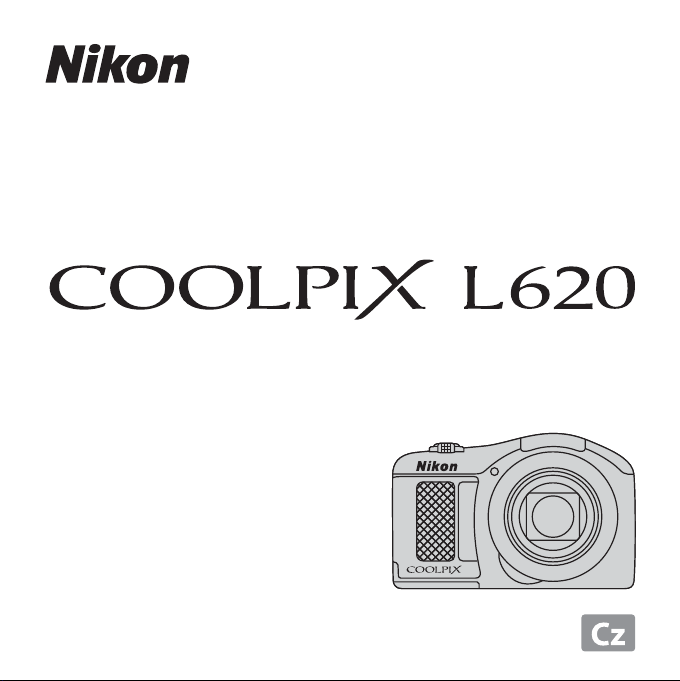
DIGITÁLNÍ FOTOAPARÁT
Návod k použití
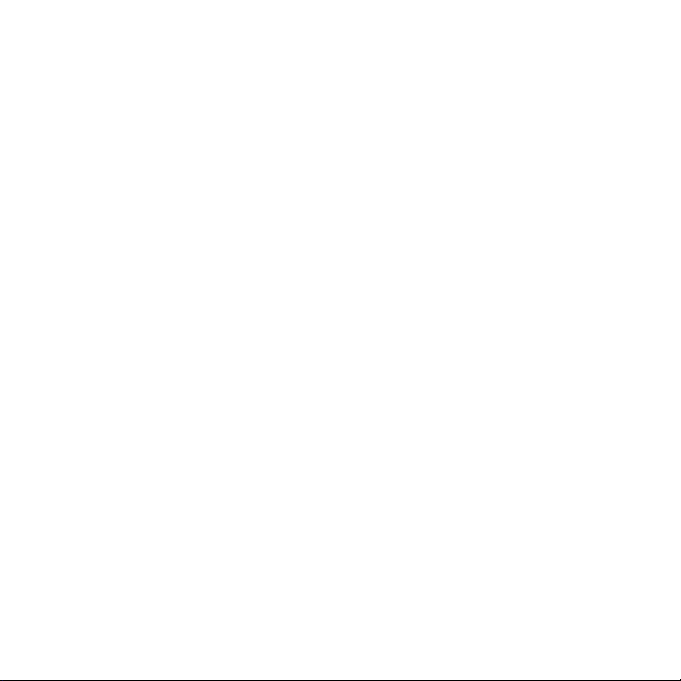
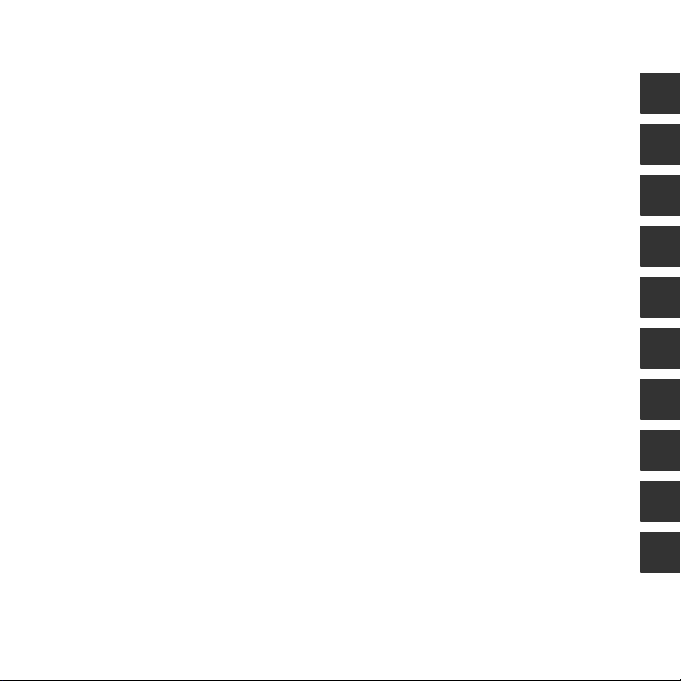
Úvod
Jednotlivé části fotoaparátu
Základy fotografování a přehrávání
Fotografické funkce
Funkce přehrávání
Záznam a přehrávání videosekvencí
Celkové nastavení fotoaparátu
Připojení fotoaparátu k televizi, počítači nebo tiskárně
Část Reference
Technické informace a index
i
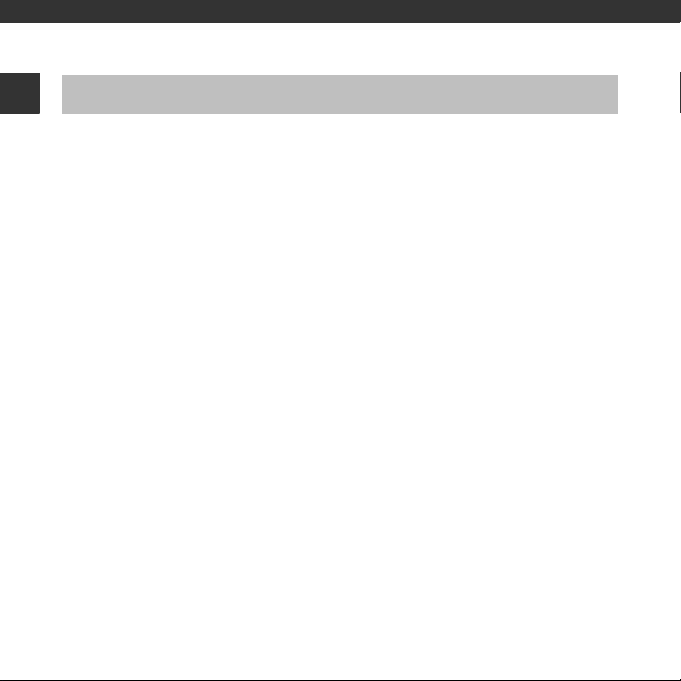
Úvod
Přečtěte nejdříve
Úvod
Děkujeme vám za nákup digitálního fotoaparátu Nikon COOLPIX L620. Před zahájením práce s
fotoaparátem si přečtěte informace v části „Pro vaši bezpečnost“ (A viii-xi) a seznamte se s
informacemi, které uvádí tento návod. Po přečtení si tento návod uložte na snadno dostupné místo,
abyste do něj mohli nahlížet a mohli tak fotoaparát využívat k plné spokojenosti.
ii
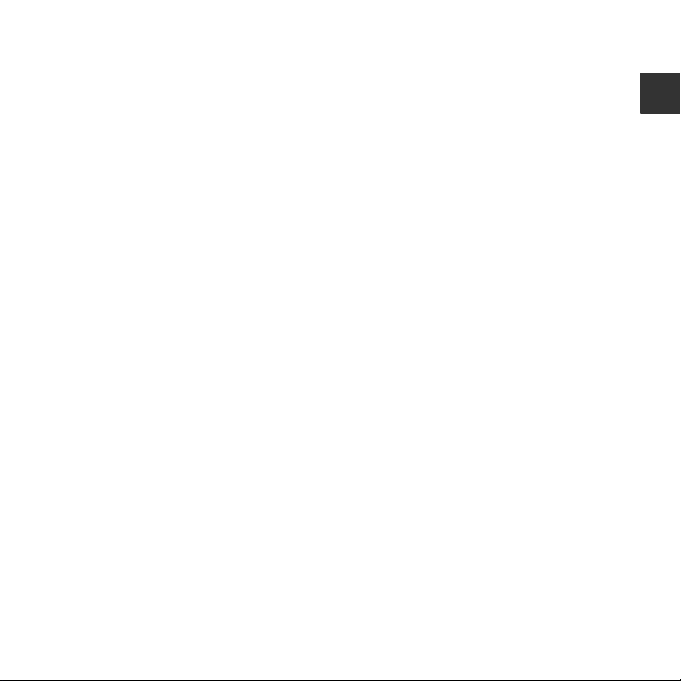
O tomto návodu
Jestliže chcete začít používat fotoaparát ihned, viz část „Základy fotografování a přehrávání“ (A 10).
Popis částí fotoaparátu a vysvětlení informací zobrazovaných na monitoru naleznete v části
„Jednotlivé části fotoaparátu“ (A 1).
Úvod
iii
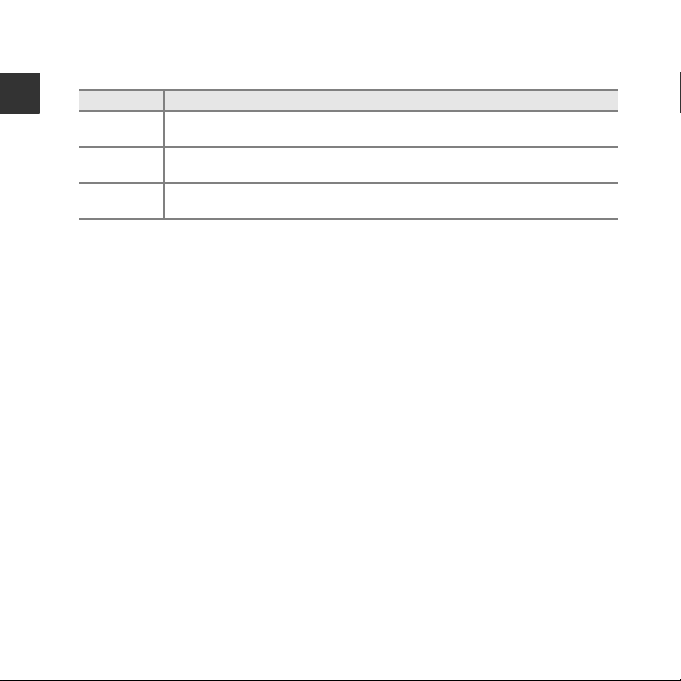
Další informace
• Symboly a konvence
Pro snazší vyhledání potřebných informací jsou v tomto návodu použity následující symboly a
konvence:
Úvod
Symbol Popis
B
C
A/E/F
• Paměťové karty SD, SDHC a SDXC jsou v tomto návodu označovány jako „paměťové karty“.
• Nastavení v době zakoupení se označuje jako „výchozí nastavení“.
• Názvy položek menu zobrazené na monitoru fotoaparátu a názvy tlačítek nebo zprávy zobrazené
na monitoru počítače jsou uvedeny tučným písmem.
• V tomto návodu jsou obrazy zobrazené na monitoru někdy vynechány, aby indikace na monitoru
byly snadněji pochopitelné.
• Obrázky a obsah monitoru uvedené v tomto návodu se mohou od skutečného výrobku lišit.
Tento symbol označuje upozornění a informace, které je nutné si přečíst před
použitím fotoaparátu.
Tento symbol označuje poznámky a informace, které je nutné si přečíst před použitím
fotoaparátu.
Tyto ikony znamenají, že na jiných stránkách jsou k dispozici podrobnější informace;
E: „Část Reference“, F: „Technické informace a index“.
iv
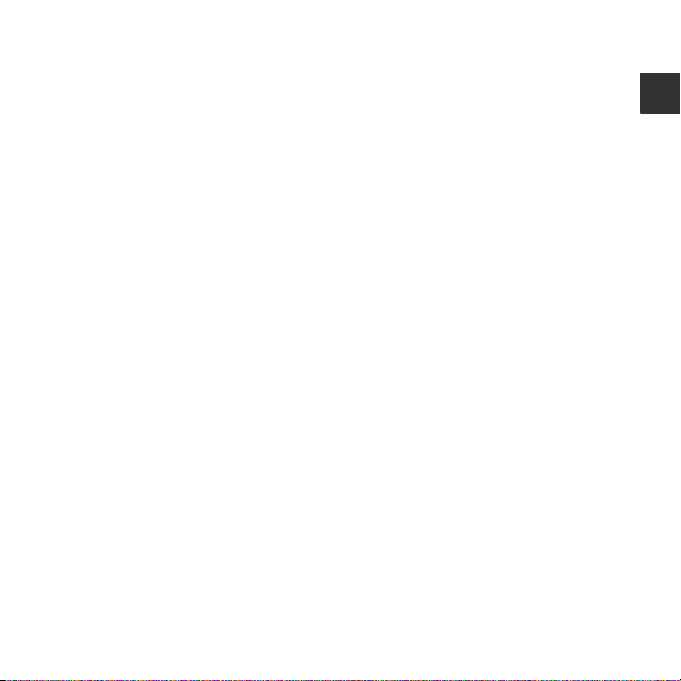
Informace a upozorněni
Celoživotní vzdělávání
Jako součást závazku společnosti Nikon „celoživotnímu vzdělávání“ ve vztahu k podpoře a informacím
o nových produktech, jsou k dispozici na následujících webových stránkách pravidelně aktualizované
informace:
• Pro uživatele v USA: http://www.nikonusa.com/
• Pro uživatele v Evropě a Africe: http://www.europe-nikon.com/support/
• Pro uživatele v Asii, Oceánii a na Středním východě: http://www.nikon-asia.com/
Navštivte tyto stránky pro zjištění nejnovějších informací o výrobku, rad a odpovědí na často kladené otázky
(FAQ) a dalších informací o digitální fotografii. Informace, které zde nenaleznete, vám poskytne regionální
zastoupení společnosti Nikon. Kontaktní informace získáte na následující stránce:
http://imaging.nikon.com/
Používejte výhradně elektronické příslušenství značky Nikon
Fotoaparáty Nikon COOLPIX jsou konstruovány podle nejvyšších standardů a obsahují složité elektronické
obvody. K použití s tímto digitálním fotoaparátem Nikon společnost Nikon certifikovala pouze elektronické
příslušenství Nikon (zahrnuje nabíječky, baterie a síťové zdroje), které je specificky určeno k použití s tímto
digitálním fotoaparátem Nikon, protože takové příslušenství bylo testováno podle provozních
a bezpečnostních požadavků elektronických obvodů fotoaparátu.
P
OUŽÍVÁNÍ JINÉHO ELEKTRONICKÉHO PŘÍSLUŠENSTVÍ NEŽ ZNAČKY NIKON MŮŽE POŠKODIT FOTOAPARÁT A
ZRUŠIT PLATNOST ZÁRUKY SPOLEČNOSTI
Podrobnější informace ohledně příslušenství Nikon vám poskytne místní autorizovaný prodejce výrobků
Nikon.
Před pořízením důležitých snímků
Před fotografováním na důležitých událostech (jako např. svatba či dovolená) je vhodné vyzkoušet, zda
fotoaparát správně funguje, pořízením zkušební fotografie. Společnost Nikon nebude odpovědna za škodu nebo
finanční ztráty způsobené poruchou přístroje.
N
IKON.
Úvod
v
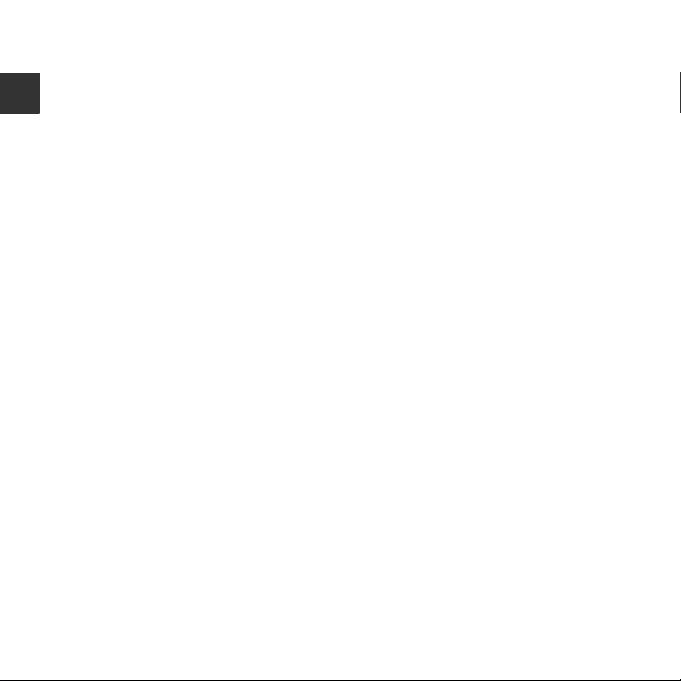
O těchto návodech
•
Žádná část návodů dodávaných s výrobkem nesmí být reprodukována, kopírována, šířena, ukládána
v zálohovacích systémech nebo v jakékoli formě překládána do jiné řeči bez předchozího písemného svolení
společnosti Nikon.
• Společnost Nikon si vyhrazuje právo kdykoli bez předchozího upozornění změnit specifikaci hardwaru
a softwaru popsaného v tomto návodu.
Úvod
• Společnost Nikon nenese odpovědnost za škody vzniklé používáním tohoto přístroje.
Přestože bylo vynaloženo maximální úsilí o dosažení správnosti a úplnosti informací obsažených v těchto
•
návodech, uvítáme, pokud budete o jakékoli zjištěné nesrovnalosti nebo chybějících údajích informovat
regionální zastoupení společnosti Nikon (adresa je poskytována odděleně).
Upozornění ohledně zákazu kopírování a šíření
Berte na zřetel, že i držení materiálů, které byly digitálně kopírovány nebo reprodukovány pomocí skeneru,
digitálního fotoaparátu či jiného zařízení, může být právně postižitelné.
• Položky, které je zakázáno kopírovat a šířit
Nekopírujte ani jinak nereprodukujte papírové peníze, mince, cenné papíry nebo obligace, a to ani v případě
že jsou kopie označeny nápisem „vzor“. Kopírování nebo reprodukce papírových peněz, mincí a cenných
papírů, které jsou v oběhu v cizích zemích, je zakázáno. Pokud nebylo vydáno výslovné povolení, je zakázáno
kopírování nepoužitých poštovních známek a pohlednic.
Dále je zakázáno kopírování kolků a certifikovaných dokumentů.
• Upozornění k některým druhům kopií a reprodukcí
Vládním výnosem je zakázáno kopírování (reprodukce) cenných papírů, vydaných soukromými společnostmi
(akcie, směnky, šeky, dárkové kupóny atd.), dopravních legitimací a jízdenek s výjimkou nezbytně nutného
množství pracovních kopií pro vnitřní potřebu společnosti. Proto nekopírujte pasy, autorizované výtisky státních a
soukromých organizací, občanské průkazy ani lístky jako dopravní jízdenky, vstupenky, legitimace a stravenky.
• Postup v souladu s autorskými právy
Kopírování a reprodukce autorských děl jako jsou knihy, hudební díla, obrazy, dřevoryty, mapy, kresby, filmy
a fotografie se řídí v souladu s národními i mezinárodními normami autorského práva. Nepoužívejte tento
produkt ke tvorbě ilegálních kopií ani k porušování autorských práv.
vi
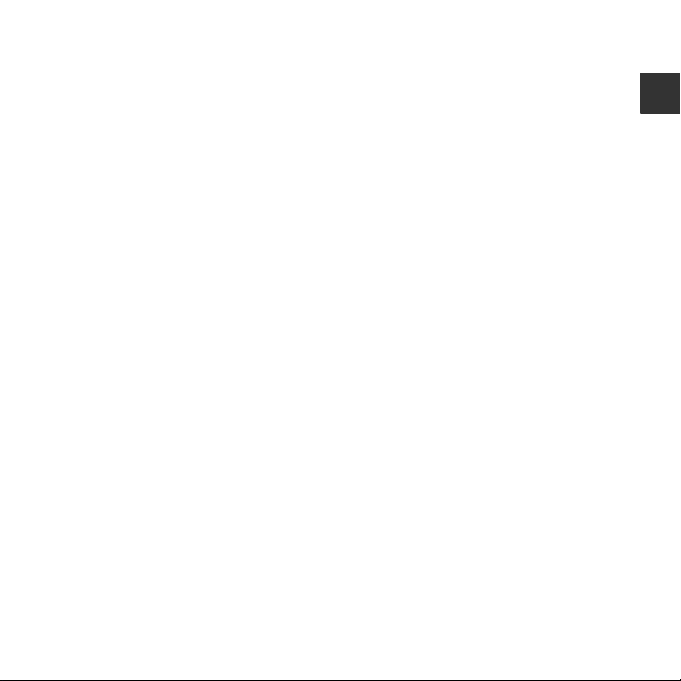
Nakládání s paměťovými médii
Mějte na paměti, že smazáním nebo zformátováním paměťové karty či jiného paměťového média (interní
paměti) se originální obrazová data zcela nevymažou. Smazané soubory z vyřazeného média lze někdy obnovit
pomocí komerčního softwaru, což může vést ke zneužití osobních obrazových dat. Za ochranu těchto dat
odpovídá sám uživatel.
Než vyřadíte paměťové médium nebo než jej přenecháte jiné osobě, smažte všechna data pomocí
komerčního softwaru pro mazání dat. Rovněž můžete médium naformátovat a poté jej zcela zaplnit snímky,
které neobsahují žádné soukromé informace (například snímky prázdné oblohy). Rovněž se ujistěte, že jste
nahradili i snímky vybrané pro možnost
pozor, aby nedošlo k úrazu nebo poškození majetku při fyzické likvidaci paměťového média.
Vybrat snímek
v nastavení
Uvítací obrazovka (A
69). Dejte
Úvod
vii

Pro vaši bezpečnost
Abyste zabránili poškození svého přístroje Nikon a vyvarovali se případného poranění či poranění
dalších osob, přečtěte si před použitím fotoaparátu pečlivě níže uvedené bezpečnostní pokyny.
Úvod
Tyto pokyny umístěte tak, aby si je mohli přečíst všichni potenciální uživatelé přístroje.
Tento symbol znamená varování – informace takto označené je nutné si přečíst před
použitím výrobku Nikon, aby se zamezilo možnému poranění.
VAROVÁNÍ
V případě výskytu závady
přístroj ihned vypněte
Zaznamenáte-li, že z přístroje nebo
síťového zdroje vychází neobvyklý
zápach či kouř, odpojte síťový zdroj a
vyjměte z přístroje baterie (dejte pozor
abyste se přitom nepopálili).
Pokračujete-li v používání přístroje,
riskujete poranění. Po vyjmutí/odpojení
zdroje energie odneste přístroj na
kontrolu do autorizovaného servisu
společnosti Nikon.
Přístroj nedemontujte
Dotykem vnitřních částí fotoaparátu/
síťového zdroje a nechráněné části těla
může dojít k poranění. Opravy přístroje
smí provádět pouze kvalifikovaný
technik. Dojde-li k poškození fotoaparátu
viii
nebo síťového zdroje v důsledku pádu
nebo jiné nehody, odpojte produkt od
elektrické sítě/vyjměte baterie a nechte
jej zkontrolovat v autorizovaném servisu
Nikon.
Nepoužívejte fotoaparát ani
síťový zdroj v blízkosti
hořlavých plynů
Nepoužívejte elektronické vybavení v
blízkosti hořlavých plynů; v opačném
případě hrozí riziko požáru nebo
výbuchu.
Při použití popruhu fotoaparátu
dbejte náležité opatrnosti
Nikdy nezavěšujte fotoaparát na popruhu
okolo krku batolat či malých dětí.
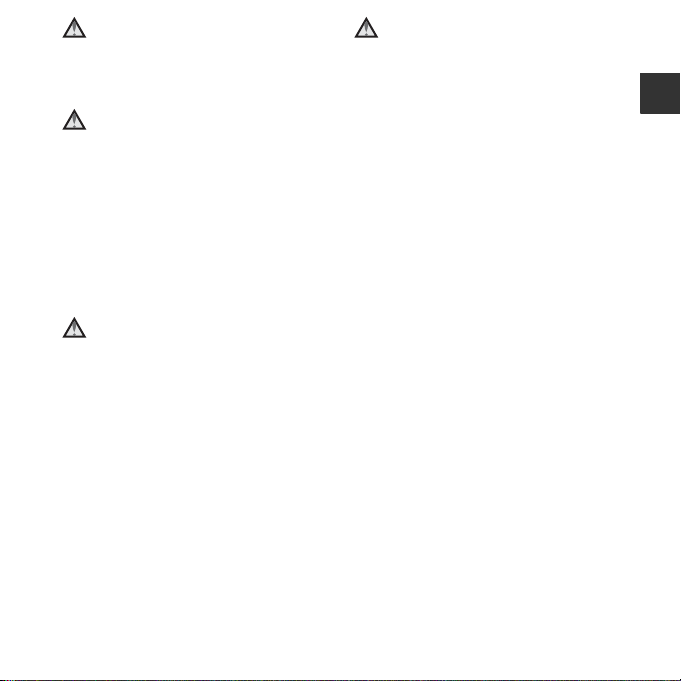
Vybavení držte mimo dosah dětí
Je třeba dbát zvýšené opatrnosti, aby se
baterie nebo jiné malé součásti nedostaly
do úst malým dětem.
Nedotýkejte se dlouhou dobu
fotoaparátu, nabíječky baterií
nebo síťového zdroje v případě,
že jsou tato zařízení zapnutá a/
nebo se používají
Některé části zařízení se mohou zahřát na
vysokou teplotu. Ponechání zařízení v
dlouhodobém přímém kontaktu s
pokožkou může vést k nízkoteplotním
popáleninám.
Nenechávejte výrobek
vmístech, kde by byl vystaven
extrémně vysokým teplotám,
například vuzavřeném
automobilu nebo na přímém
slunci.
Nedodržení tohoto pokynu může vést
kpoškození nebo požáru.
S bateriemi zacházejte opatrně
Při nesprávném zacházení mohou bate rie
vytékat nebo explodovat. S bateriemi
určenými pro tento přístroj zacházejte
podle následujících pokynů:
• Před výměnou baterií přístroj vypněte.
Používáte-li sížový adaptér, ujistěte se,
zda je odpojený.
• Používejte pouze baterie, které jsou
pro tento produkt schválené (A 10).
Nekombinujte staré a nové baterie ani
baterie různých výrobců a typů.
• Jsou-li dobíjecí nikl-metalhydridové
baterie Nikon EN-MH2 (EN-MH2-B2
nebo EN-MH2-B4) zakoupeny
samostatně, nabíjejte a používejte je
vždy jako sadu. Nekombinujte baterie
zrůzných párů.
• Dobíjecí niklmetalhydridové baterie
EN-MH2 jsou určeny pouze pro
použití s digitálními kamerami Nikon a
jsou kompatibilní s modelem
COOLPIX L620.
• Při vkládání baterií dodržujte správnou
polaritu.
• Baterie nezkratujte ani nerozebírejte,
nepokoušejte se sundat ani porušit
jejich izolaci nebo obal.
• Nevystavujte baterie otevřenému ohni
ani vysokým teplotám.
Úvod
ix
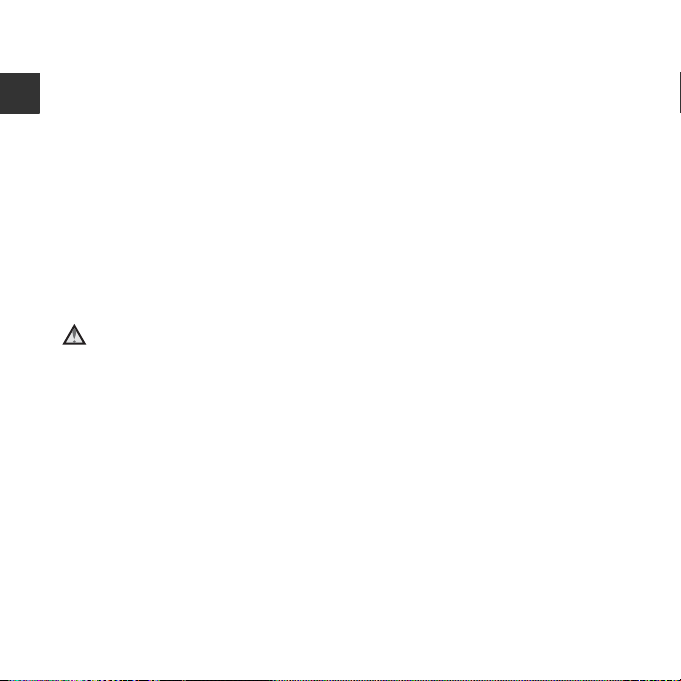
• Zabraňte namočení a působení vody.
• Baterii nepřepravujte ani neskladujte
společně s kovovými předměty, např.
řetízky nebo sponkami do vlasů.
• Jsou-li baterie úplně vybité, mají
Úvod
tendenci vytékat. Aby nedošlo k
poškození přístroje, úplně vybité
baterie vždy vyndejte.
• Pokud u baterií zjistíte jakékoli změny,
např. změnu barvy nebo deformaci,
ihned je přestaňte používat.
• Při kontaktu tekutiny z poškozených
baterií s oblečením nebo pokožkou
ihned opláchněte zasažené místo
velkým množstvím vody.
S nabíječkou (samostatné
příslušenství) zacházejte podle
následujících pokynů
• Nabíječku udržujte v suchu.
Nebudete-li dbát těchto pokynů,
může dojít k požáru nebo úrazu
elektrickým proudem.
• Prach na kovových částech síťové
vidlice (nebo v jejich blízkosti) je třeba
otřít pomocí suchého hadříku.
Pokračujete-li v používání vybavení ve
stávajícím stavu, riskujete vznik požáru.
• Za bouřky se nedotýkejte síťového
kabelu nebo se nepohybujte v
blízkosti nabíječky baterií. Nebudete-li
dbát tohoto upozornění, může dojít
k úrazu elektrickým proudem.
• Nepoškozujte, nemodifikujte,
nevytahujte ani násilně neohýbejte
síťový kabel, neumisťujte jej pod těžké
předměty a nevystavujte jej
působení plamenů a vysokých teplot.
Při poškození izolace a obnažení
vodičů odneste kabel ke kontrole do
autorizovaného servisu Nikon. Při
nedodržení těchto pokynů může
dojít k požáru nebo úrazu elektrickým
proudem.
• Nedotýkejte se síťové vidlice ani
nabíječky mokrýma rukama.
Nebudete-li dbát tohoto upozornění,
může dojít k úrazu elektrickým
proudem.
• Nepoužívejte s cestovními konvertory
nebo adaptéry pro převod jednoho
napětí na jiné nebo s konvertory
stejnosměrného na střídavý proud.
V případě nedodržení této zásady
může dojít k poškození produktu,
přehřátí nebo požáru.
x
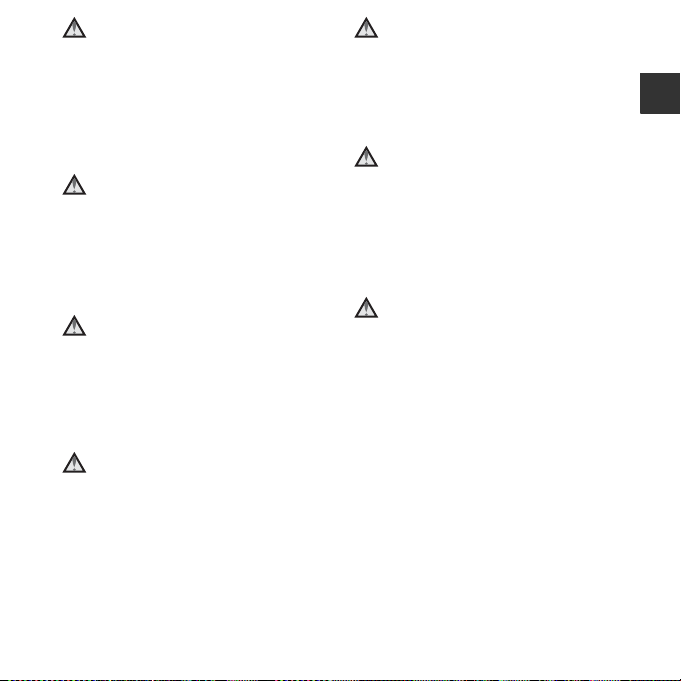
Používejte vhodné typy kabelů
K propojování fotoaparátu s jinými
zařízeními pomocí vstupních
a výstupních konektorů používejte pouze
kabely dodávané pro tento účel
společností Nikon – jen tak máte jistotu
dodržení elektronických parametrů
spojení.
Při manipulaci s pohyblivými
částmi fotoaparátu dbejte
náležité opatrnosti
Dejte pozor, aby nedošlo ke skřípnutí
prstů nebo jiných objektů mezi krytku
objektivu nebo další pohyblivé části
fotoaparátu.
Disky CD-ROM
Disk CD-ROM dodaný s tímto zařízením
není určen k přehrávání v zařízení pro
audio disky CD. Přehrávání disků
CD-ROM na zařízení pro reprodukci
zvukových disků CD může způsobit
poškození sluchu nebo zařízení.
Při práci s bleskem dodržujte
bezpečnostní pravidla
Použití blesku v blízkosti očí
fotografovaného objektu může způsobit
dočasné oslepení. Blesk by se neměl
nacházet blíže než 1m od snímaného
objektu. Zvláště opatrně je nutné
postupovat při fotografování dětí.
Neodpalujte záblesk
v okamžiku, kdy se reflektor
blesku dotýká osoby nebo
objektu
Nebudete-li dbát těchto pokynů, může
dojít k popálení nebo požáru.
Zabraňte kontaktu s tekutými
krystaly
Dojde-li k poškození monitoru, dejte
pozor, abyste se neporanili střepy
z krycího skla, a zabraňte styku pokožky,
očí nebo úst s tekutými krystaly
z monitoru.
V letadle nebo nemocnici
přístroj vypněte
V letadle během vzletu a přistávání
přístroj vypněte.
Nepoužívejte bezdrátové funkce, letíte-li
letadlem. Při použití vnemocnici
dodržujte pokyny, které nemocnice
vydala.
Elektromagnetické záření vysílané
fotoaparátem může rušit elektronické
systémy letadla nebo lékařské přístroje.
Používáte-li kartu Eye-Fi, před vstupem
na palubu letadla nebo do nemocnice ji
vyjměte zfotoaparátu.
Úvod
xi
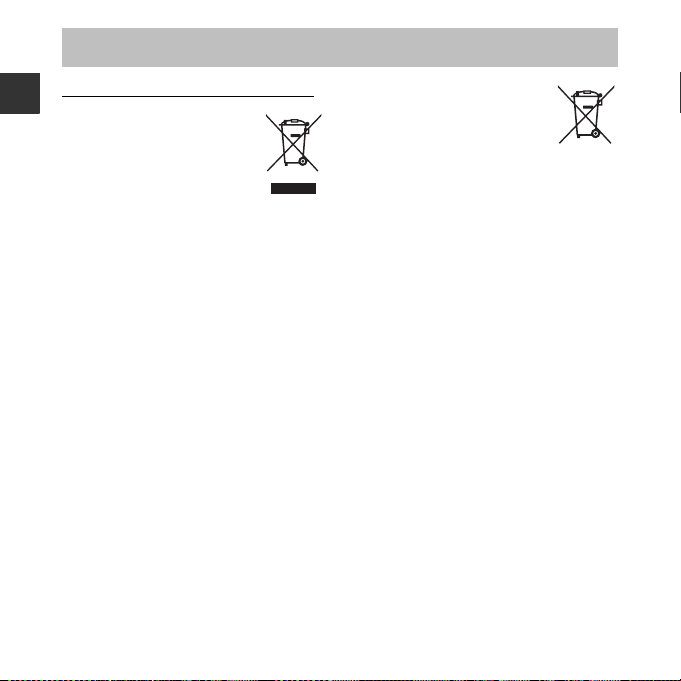
Upozornění
Upozornění pro zákazníky v Evropě
Tento symbol značí, že
Úvod
elektrické a elektronické
vybavení nepatří do
komunálního odpadu.
Následující pokyny platí pouze
pro uživatele z evropských zemí:
• Tento produkt se má odkládat na
místě sběru k tomuto účelu určeném.
Neodhazujte spolu s domácím
odpadem.
• Třídění odpadu a recyklace
napomáhají ochraně přírodních zdrojů
a předcházejí negativním vlivům na
lidské zdraví a životní prostředí, ve
které by mohla vyústit nesprávná
likvidace odpadu.
• Více informací o způsobu zacházení s
nebezpečným odpadem vám podá
prodejce nebo příslušná místní
instituce.
xii
Symbol na bateriích oznamuje,
že je třeba baterie likvidovat
odděleně.
Následující informace jsou
určeny pouze uživatelům v evropských
zemích:
• Likvidace veškerých baterií, bez ohledu
na to, zda jsou označeny tímto
symbolem či nikoli, se provádí v rámci
tříděného odpadu na příslušném
sběrném místě. Nelikvidujte baterie
společně s běžným komunálním
odpadem.
• Další informace ohledně nakládání
s odpadními produkty Vám poskytne
dodavatel nebo místní úřad.
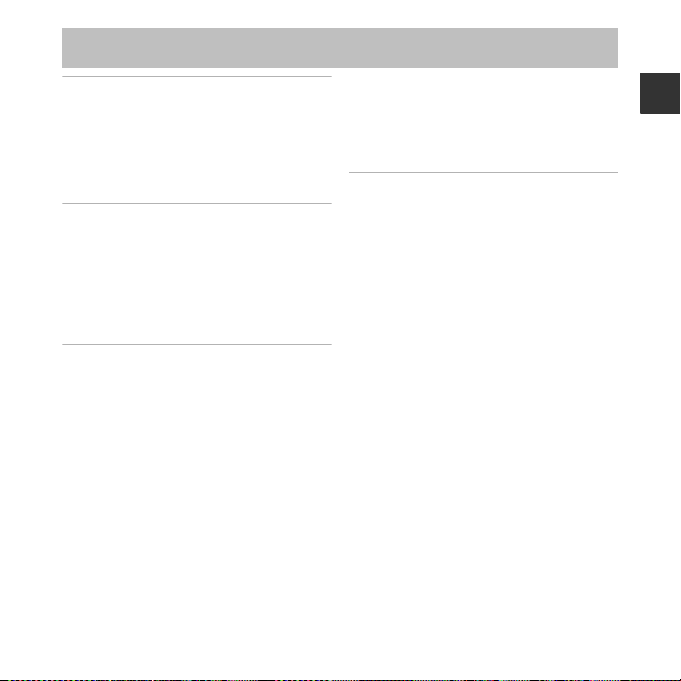
Obsah
Úvod........................................................................ ii
Přečtěte nejdříve......................................................... ii
O tomto návodu............................................................... iii
Informace a upozorněni ............................................... v
Pro vaši bezpečnost ............................................... viii
VAROVÁNÍ.......................................................................... viii
Upozornění ................................................................. xii
Jednotlivé části fotoaparátu .......................... 1
Tělo fotoaparátu ......................................................... 1
Připevnění poutka fotoaparátu............................... 3
Vysunutí a zasunutí blesku......................................... 3
Použití menu (tlačítko d).................................... 4
Monitor........................................................................... 6
Režim fotografování....................................................... 6
Režim přehrávání.............................................................. 8
Základy fotografování a přehrávání......... 10
Příprava 1 Vložte baterie ....................................... 10
Schválené baterie........................................................... 10
Příprava 2 Vložte paměťovou kartu .................. 12
Interní paměť a paměťové karty........................... 13
Příprava 3 Nastavení jazyka, data a času ......... 14
Krok 1 Zapnutí fotoaparátu.................................. 18
Krok 2 Výběr režimu fotografování ................... 20
Dostupné režimy fotografování............................ 21
Krok 3 Vytvoření kompozice snímku ................ 22
Použití zoomu.................................................................. 23
Krok 4 Zaostření a exponování............................ 24
Tlačítko spouště.............................................................. 25
Krok 5 Přehrávání snímků ..................................... 26
Krok 6 Vymazání snímků ....................................... 27
Fotografické funkce ........................................ 29
Režim G (snadný auto režim)............................ 29
Motivový program (fotografování
přizpůsobené motivu) ............................................ 30
Rady a poznámky .......................................................... 31
Speciální efekty (používání efektů při
fotografování)............................................................ 35
Inteligentní portrét (fotografování snímků
usmívajících se obličejů)........................................ 37
Režim A (auto)................................... ..................... 39
Funkce, které lze nastavit multifunkčním
voličem ........................................................................ 40
Použití blesku................................................................... 41
Použití samospouště................................................... 44
Používání režimu makro............................................ 46
Úprava jasu (Korekce expozice)............................ 47
Výchozí nastavení.......................................................... 48
Funkce, které je možné nastavit pomocí tlačítka
d (Menu fotografování).................................... 50
Volby dostupné v menu fotografování........... 51
Funkce, které nelze použít současně ................ 52
Úvod
xiii
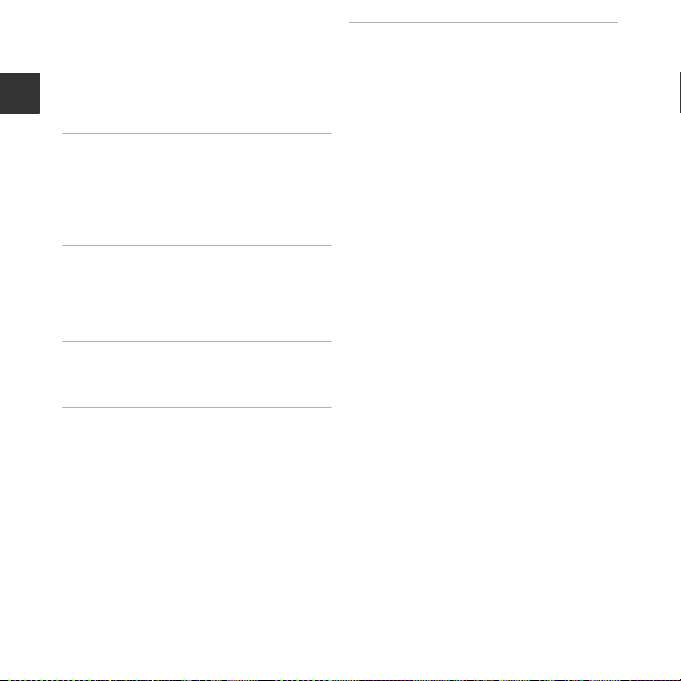
Zaostření ..................................................................... 54
Použití detekce obličeje............................................. 54
Použití změkčení pleti................................................. 55
Použití Zaost. s vyhled. hlav. obj........................... 56
Objekty nevhodné pro automatické
zaostření............................................................................... 57
Úvod
Blokování zaostření....................................................... 58
Funkce přehrávání.......................................... 59
Zvětšení výřezu snímku......................................... 59
Přehrávání náhledů snímků, kalendářní
zobrazení .................................................................... 60
Funkce, které je možné nastavit pomocí tlačítka
d (Menu přehrávání)......................................... 61
Záznam a přehrávání videosekvencí........ 63
Záznam videosekvencí .......................................... 63
Funkce, které je možné nastavit pomocí
tlačítka d (menu videosekvencí).................... 66
Přehrávání videosekvencí..................................... 67
Celkové nastavení fotoaparátu.................. 69
Funkce, které lze nastavit pomocí tlačítka
d (menu nastavení) ........................................... 69
Připojení fotoaparátu k televizi, počítači
nebo tiskárně.................................................... 71
Metody připojení ..................................................... 71
Použití softwaru ViewNX 2 ................................... 73
Instalace programu ViewNX 2................................ 73
Přenos snímků do počítače..................................... 76
Zobrazování snímků..................................................... 78
Část Reference ............................................. E1
Používání funkce Jednoduché panoráma
(fotografování a přehrávání) ........................... E2
Fotografování s funkcí Jednoduché
panoráma...................................................................... E2
Prohlížení snímků zachycených s funkcí
Jednoduché panoráma........................................ E5
Režim Oblíbené snímky .................................... E6
Přidání snímků do alb............................................ E6
Přehrávání snímků v albech............................... E7
Odebrání snímků z alb .......................................... E8
Změna symbolu alba oblíbených
snímků............................................................................. E9
Režim Automatické třídění ........................... E10
Režim Zobr. podle data.................................. E11
Prohlížení a mazání sériových snímků
(sekvence) ...................................................... ..... E12
Prohlížení snímků v sekvenci......................... E12
Vymazání snímků v sekvenci.......................... E13
Úpravy statických snímků ............................. E14
Před úpravou snímků.......................................... E14
Rychlé vylepšení: Zvýšení kontrastu a
sytosti............................................................................ E15
D-Lighting: Zvýšení jasu a kontrastu......... E15
Kor. ef. červených očí: Korekce efektu červených
očí způsobeného použitím blesku
Změkčení pleti: Změkčení tónů pleti........ E17
Filtrové efekty: Použití digitálních filtrových
efektů............................................................................ E18
Malý snímek: Zmenšení velikosti
snímku.......................................................................... E20
Oříznutí: Vytvoření oříznuté kopie
snímku.......................................................................... E21
.............. E16
xiv
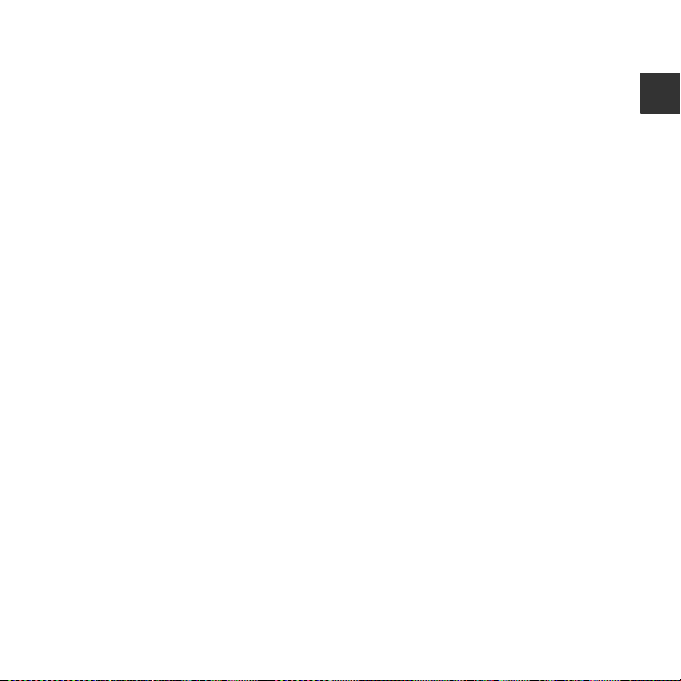
Připojení fotoaparátu k televizoru (prohlížení
snímků na televizoru) ...................................... E22
Připojení fotoaparátu k tiskárně
(přímý tisk)........................................................... E24
Připojení fotoaparátu k tiskárně................... E25
Tisk jednotlivých snímků .................................. E26
Tisk více snímků...................................................... E28
Úpravy videosekvencí ..................................... E31
Menu fotografování (pro režim
A (auto)) ...................................................... ...... E33
Nastavení režimu obrazu (velikost a kvalita
obrazu)......................................................................... E33
Vyvážení bílé barvy (Úprava barevného
odstínu) ....................................................................... E35
Sériové snímání...................................................... E38
Citlivost ISO............................................................... E40
Nastavení barev...................................................... E41
Rež. činnosti zaostř. polí.................................... E42
Menu Inteligentní portrét .............................. E43
Změkčení pleti........................................................ E43
Samosp. det. úsměv ............................................ E44
Kontrola mrknutí.................................................... E45
Menu přehrávání............................................... E46
Tisková objednávka (Vytvoření tiskové
objednávky DPOF)................................................ E46
Prezentace................................................................. E50
Ochrana....................................................................... E51
Otočit snímek .......................................................... E53
Zvuková poznámka.............................................. E54
Kopie (Kopírování mezi interní pamětí
a paměťovou kartou).......................................... E55
Možnosti zobr. sekvence.................................. E57
Vybrat klíčový snímek......................................... E57
Menu videosekvence. ..................................... E58
Možnosti videa........................................................ E58
Režim autofokusu.................................................. E61
Redukce hluku větru............................................ E61
Menu nastavení ................................................ E62
Uvítací obrazovka.................................................. E62
Časové pásmo a datum..................................... E63
Nast
avení m
Vkopírování data
(vkopírování data a času).................................. E67
Redukce vibrací ...................................................... E68
Detekce pohybu.................................................... E69
Pomoc. světlo AF................................................... E70
Digitální zoom......................................................... E70
Nastavení zvuku..................................................... E71
Automat. vypnutí .................................................. E71
Formátovat paměť/Formátovat kartu...... E72
Jazyk/Language...................................................... E73
Nastavení TV výstupu.......................................... E73
Indikace mrknutí.................................................... E74
Přenos pomocí Eye-Fi......................................... E75
Obnovit vše............................................................... E76
Typ baterie................................................................. E77
Verze firmwaru........................................................ E77
Chybová hlášení ............................................... E78
Názvy souborů .................................................. E82
Volitelné příslušenství .................... ................ E83
Připevnění poutka fotoaparátu
AN-CP23...................................................................... E84
onitoru............................................. E65
Úvod
xv
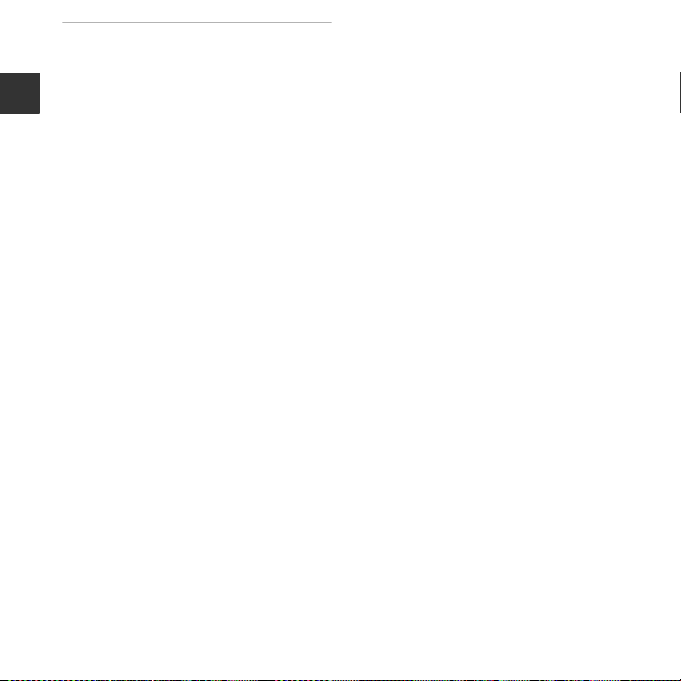
Technické informace a index................... F1
Péče o výrobek ...................................................... F2
Fotoaparát ..................................................................... F2
Baterie............................................................................... F3
Paměťové karty........................................................... F5
Čištění a skladování .............. ............................... F6
Úvod
Čištění fotoaparátu................................................... F6
Skladování...................................................................... F7
Řešení možných problémů ............................... F8
Specifikace ............................ ............................... F16
Schválené typy paměťových karet............... F20
Rejstřík ....................................... ............................ F23
xvi
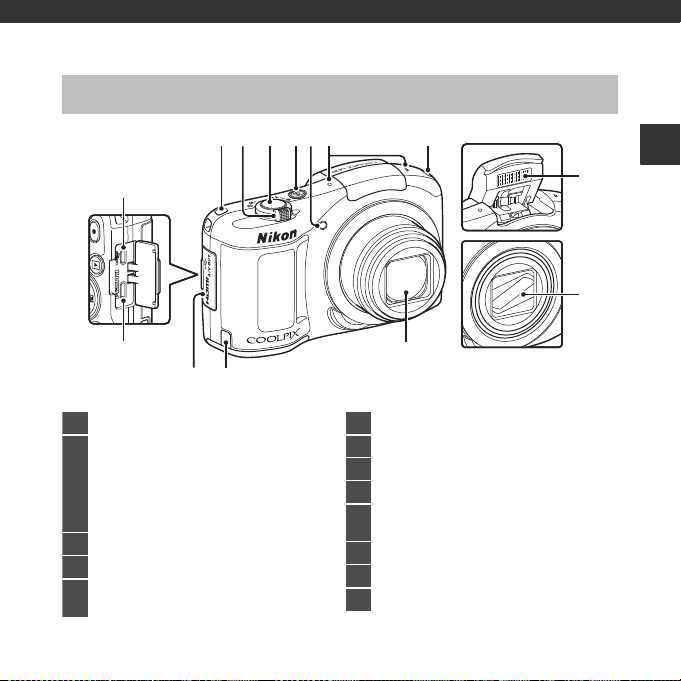
Jednotlivé části fotoaparátu
Kryt objektivu
zavřený
1 Očko pro upevnění poutka.................................... 3
2
Ovladač zoomu............................................................23
f : širokoúhlý objektiv ....................................23
g : teleobjektiv.....................................................23
h : přehrávání náhledů snímků.................60
i : zvětšení výřezu snímku...........................59
j : nápověda ........................................................30
3 Tlačítko spouště...........................................................24
4
Hlavní vypínač/kontrolka zapnutí přístroje
.....18
5
Kontrolka samospouště..........................................44
Pomocné světlo AF ...................................................69
6 Mikrofon (stereo)................................................61, 63
7 Blesk ..............................................................................3, 41
8 Kryt objektivu
9 Objektiv
10
Krytka konektoru napájení (pro síťový zdroj,
společnost Nikon dodává samostatně)
....E83
11 Krytka konektoru ........................................................71
12 Mikrokonektor HDMI (typ D)...............................71
13 Výstupní konektor USB/audio/video............. 71
Tělo fotoaparátu
12 6 1
345
13
7
Jednotlivé části fotoaparátu
8
12
10
11
9
1
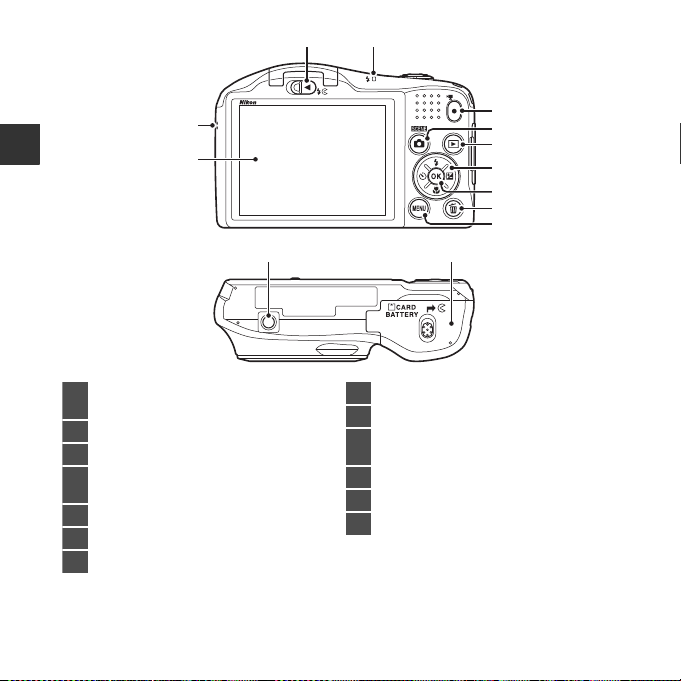
Jednotlivé části fotoaparátu
1 2
3
4
5
6
7
8
9
1011
13
12
1
Páčka K (pro vyklopení vestavěného
blesku)..........................................................................3, 41
2 Kontrolka blesku..........................................................43
3 Tlačítko b (e záznam videosekvence).....63
4
Tlačítko A (režim fotografování)
................................................................ 29, 30, 35, 37, 39
5 Tlačítko c (přehrávání).........................................26
6 Multifunkční volič......................................................... 4
7 Tlačítko k (aktivace volby)....................................4
8 Tlačítko l (mazání) ..................................................27
9 Tlačítko d (menu)....................4, 50, 61, 66, 69
10
Prostor pro baterii/
krytka slotu pro paměťovou kartu...........10, 12
11 Stativový závit .......................................................F18
12 Monitor................................................................................6
13 Reproduktor.......................................................... 61, 67
2
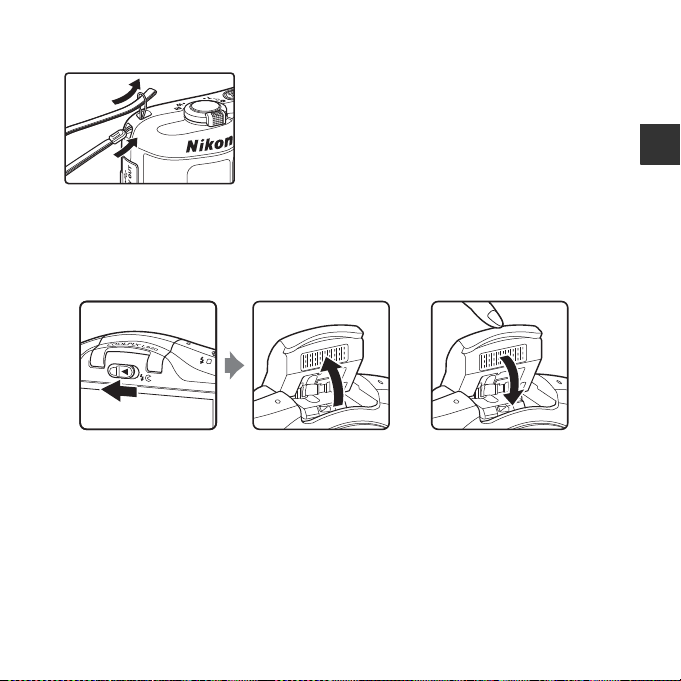
Připevnění poutka fotoaparátu
Poutko prostrčte levým nebo pravým očkem a stáhněte.
2
1
Vysunutí a zasunutí blesku
Posunutím páčky K (pro vyklopení vestavěného blesku) vysunete blesk.
• Další informace o nastavení blesku viz „Použití blesku“ (A 41).
• Pokud blesk nepoužíváte, jemně na něj zatlačte a zasuňte jej tak, aby zapadl do určené polohy.
Jednotlivé části fotoaparátu
3
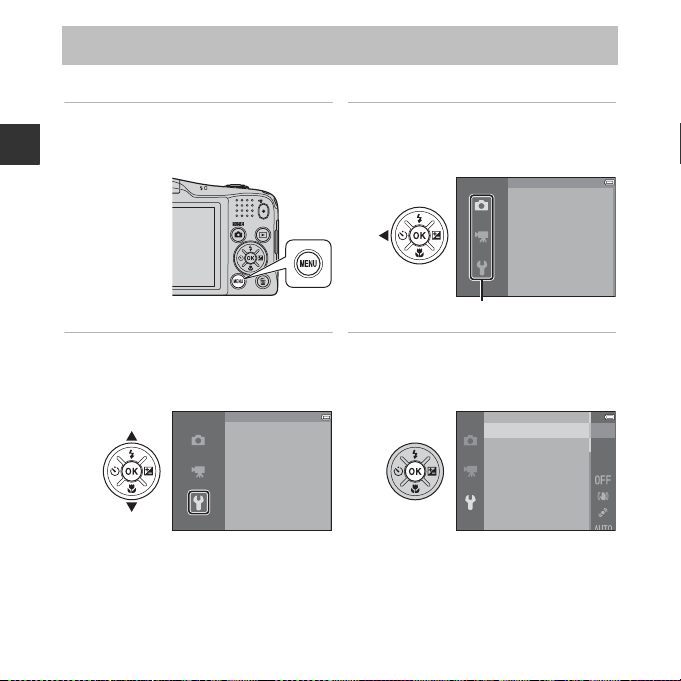
Použití menu (tlačítko d)
Symboly menu
Jednotlivá menu můžete procházet pomocí multifunkčního voliče a tlačítka k.
1 Stiskněte tlačítko d.
• Zobrazí se menu.
Jednotlivé části fotoaparátu
3 Vyberte požadovaný symbol
menu.
• Menu se změní.
4
Nastavení
Uvítací obrazovka
Časové pásmo a datum
Nastavení monitoru
Vkopírování data
Redukce vibrací
Detekce pohybu
2 Stiskněte multifunkční volič J.
• Symbol aktuálního menu se zobrazí žlutou
barvou.
Menu fotografování
Režim obrazu
Vyvážení bílé barvy
Sériové snímání
Citlivost ISO
Nastavení barev
Rež. činnosti zaostř. polí
4 Stiskněte tlačítko k.
• Volby menu bude možné vybrat.
Uvítací obrazovka
Časové pásmo a datum
Nastavení monitoru
Vkopírování data
Redukce vibrací
Detekce pohybu
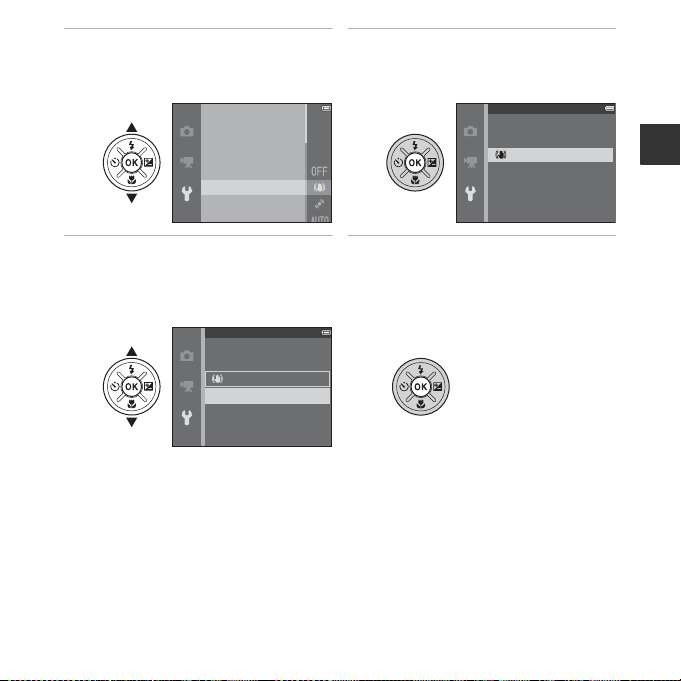
5 Vyberte volbu menu. 6 Stiskněte tlačítko k.
• Zobrazí se nastavení volby, kterou jste
vybrali.
Uvítací obrazovka
Časové pásmo a datum
Nastavení monitoru
Vkopírování data
Redukce vibrací
Detekce pohybu
Redukce vibrací
Zapnuto
Vypnuto
7 Vyberte nastavení. 8 Stiskněte tlačítko k.
• Bude použito vámi zvolené nastavení.
• Jakmile přestanete menu používat,
stiskněte tlačítko d.
Redukce vibrací
Zapnuto
Vypnuto
C Poznámky k nastavení voleb menu
• Určité volby menu nelze nastavit, když je zvolen určitý režim fotografování nebo když je fotoaparát
v určitém stavu. Nedostupné volby se zobrazují šedou barvou a nelze je zvolit.
• Když se zobrazí menu, můžete přejít do režimu fotografování stisknutím tlačítka spouště, tlačítka
A (režim fotografování) nebo tlačítka b (e záznam videosekvence).
Jednotlivé části fotoaparátu
5
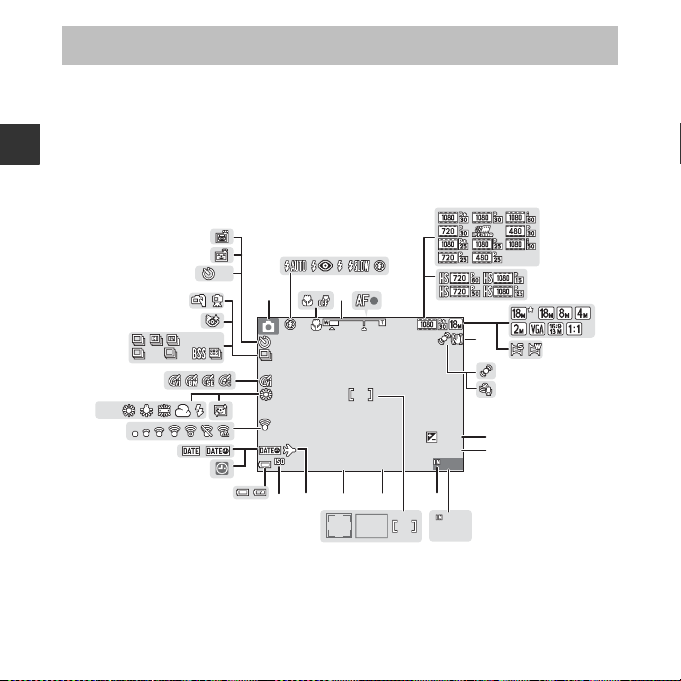
Monitor
10
9 99
2 9m 0 s
F 3.3
1 /2 5 0
9 99
9 99 9
+1.0
10
PRE
12 0
Informace, které se zobrazují na monitoru při fotografování a přehrávání, se mění podle nastavení
fotoaparátu a používání.
Ve výchozím nastavení se informace zobrazují při prvním zapnutí fotoaparátu a při jeho používání
a po několika sekundách se přestanou zobrazovat (je-li volba Info o snímku nastavena na
Automatické info vnastavení Nastavení monitoru (A 69)).
Jednotlivé části fotoaparátu
Režim fotografování
29
31
PRE
27
1206060
30
26
33
34
32
36
35
25
10
24
1 4
10
28
23
2
35
1/250
21 2022
18 1719
F3.3
+1.0
29m 0s
999
16
999
9999
10
11
12
13
14
15
6
7
8
9
6
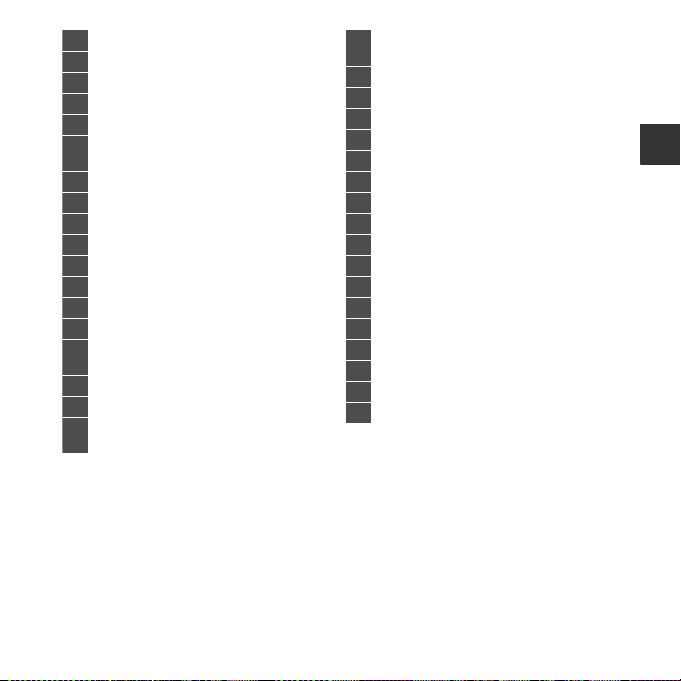
1 Režim fotografování .........................................20, 21
2 Režim blesku..................................................................41
3 Režim makro..................................................................46
4 Indikace zoomu...................................................23, 46
5 Indikace zaostření.......................................................24
6
Možnosti videa (videosekvence s normální
rychlostí)
...........................................................................66
7 Možnosti videa (HS videosekvence)...............66
8 Režim obrazu ...............................................51, E33
9 Jednoduché panoráma..........................................33
10 Symbol redukce vibrací..........................................69
11 Symbol detekce pohybu .......................................69
12 Redukce hluku větru.................................................66
13 Hodnota korekce expozice...................................47
14 Zbývající doba záznamu videosekvence.....63
15
Počet zbývajících snímků
(statické snímky)..........................................................18
16 Indikace interní paměti...........................................18
17 Zaostřovací pole (střed)..........................................24
18
Zaostřovací pole (zaostření s vyhledáním
hlavního objektu) ...............................................51, 56
19
Zaostřovací pole (detekce obličeje,
detekce zvířete)...........................................24, 34, 37
20 Clonové číslo ................................................................25
21 Čas závěrky.....................................................................25
22 Symbol cílového místa cesty..............................69
23 Citlivost ISO.................................................................... 51
24 Indikace stavu baterie............................................. 18
25 Indikace nenastaveného data.................... 14, 69
26 Vkopírování data.........................................................69
27 Eye-Fi indikace komunikace................................ 70
28 Změkčení pleti.............................................................51
29 Režim vyvážení bílé barvy.....................................51
30 Nastavení barev ..........................................................51
31 Režim sériového snímání.............................. 34, 51
32 Symbol Kontrola mrknutí......................................51
33 Z ruky, stativ........................................................... 31, 32
34 Indikace samospouště............................................44
35 Samospoušť detekující úsměv...........................51
36 Automatický portrét domácích zvířat........... 34
Jednotlivé části fotoaparátu
7
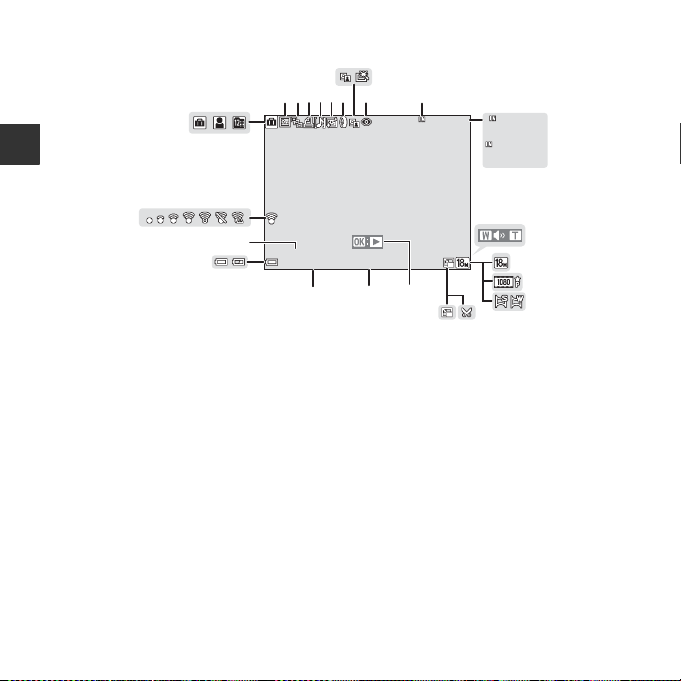
Režim přehrávání
b
a
999/999 999/999
999 9
/
999 99999/9999
29m
0s29m
0s
29
m 0s29m
0s
9 99 9 . JP G9999.JPG
9 99 / 9 99999/999
1 5/ 1 1 /2 0 13 12 : 0 015/11/2013 12:00
21
9
10
12
15
16
13
6
14
2019
8
45
3
7
17
18
23
24
25
26
22
11
12
Jednotlivé části fotoaparátu
8
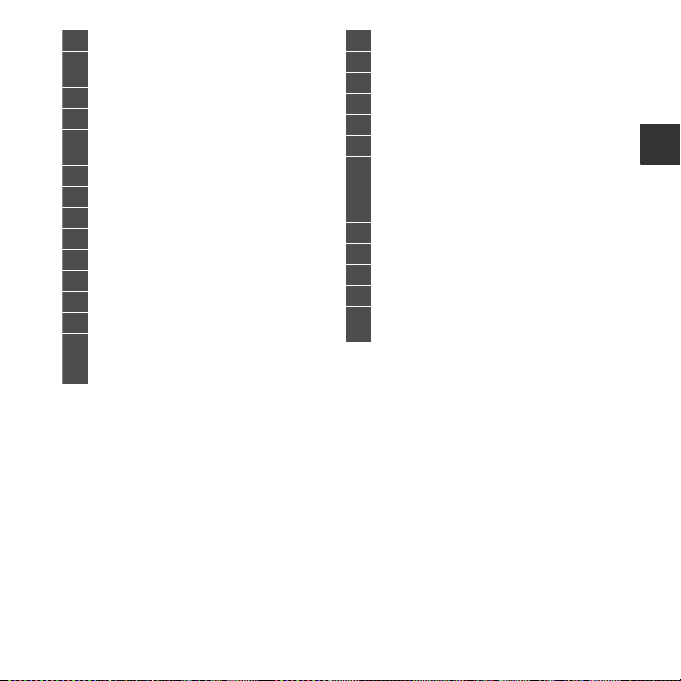
1
Symbol alba v režimu oblíbených snímků
...E6
2
Symbol kategorie v režimu automatického
třídění........................................................................E10
3 Symbol zobrazení podle data....................E11
4 Symbol ochrany snímků .......................61, E51
5
Zobrazení sekvence (když je zvolena
možnost Jednotlivé snímky) .........62, E57
6 Symbol tiskové objednávky................ 61, E46
7 Indikace zvukové poznámky.............. 61, E54
8 Symbol změkčení pleti...........................61, E17
9 Symbol filtrových efektů....................... 61, E18
10 Symbol D-Lighting ...................................61, E15
11 Symbol rychlého vylepšení................. 61, E15
12 Symbol kor. ef. červených očí............ 61, E16
13 Indikace interní paměti...........................................13
14
(a) Číslo aktuálního snímku/
celkový počet snímků.....................................26
(b) Délka videosekvence .......................................67
15 Indikace hlasitosti ......................................................67
16 Režim obrazu................................................51, E33
17 Možnosti videa ............................................66, E58
18 Jednoduché panoráma ........................... 33, E2
19 Symbol oříznutí...........................................59, E21
20 Symbol pro malý snímek ......................61, E20
21
Průvodce přehráváním jednoduchého
panorámatu.....................................................33, E5
Průvodce přehráváním sekvence....62, E12
Průvodce přehráváním videa............................. 67
22 Čas záznamu.................................................................14
23 Datum záznamu.........................................................14
24 Indikace stavu baterie............................................. 18
25 Číslo a typ souboru...........................................E82
26
Indikace komunikace pomocí Eye-Fi
...............................................................................70, E75
Jednotlivé části fotoaparátu
9

Základy fotografování a přehrávání
1
2
3
Příprava 1 Vložte baterie
1 Otevřete krytku prostoru pro baterii/krytku slotu pro
paměťovou kartu.
• Podržte fotoaparát obrácený spodní stranou vzhůru, aby baterie
nevypadly.
Základy fotografování a přehrávání
2 Vložte baterie.
• Ověřte, že kladný (+) a záporný (–) kontakt mají správnou orientaci,
avložte baterie.
3 Zavřete krytku prostoru pro baterie/krytku slotu pro
paměťovou kartu.
Schválené baterie
• Dvě alkalické baterie LR6/L40 (velikost AA) (součástí dodávky)
• Dvě lithiové baterie FR6/L91 (velikost AA)
• Dvě dobíjecí nikl-metalhydridové (Ni-MH) baterie EN-MH2
10
1
2

B Vyjímání baterií
Baterie s izolací, která nezakrývá
plochu kolem záporného
kontaktu
Baterie s odlupujícím se
povrchem
Baterie s plochým
záporným kontaktem
• Vypněte fotoaparát a před otevřením krytky slotu pro paměťovou kartu/prostoru pro baterie se ujistěte, že
kontrolka zapnutí přístroje a monitor jsou také vypnuté.
• Fotoaparát, baterie a paměťová karta mohou být bezprostředně po použití fotoaparátu horké.
B Poznámky k bateriím
• Nekombinujte staré a nové baterie, baterie od různých výrobců ani baterie různých typů.
• Baterie s následujícími závadami nesmějí být používány:
B Typ baterie
Když položku Typ baterie v menu nastavení (A 70) nastavíte tak, aby odpovídala typu baterií vložených
do fotoaparátu, budou mít baterie vyšší výkon.
Ve výchozím nastavení je uveden typ baterií, které byly dodány s výrobkem.
C Alkalické baterie
Výkon alkalických baterií se může značně lišit podle výrobce. Zvolte spolehlivou značku.
Základy fotografování a přehrávání
11
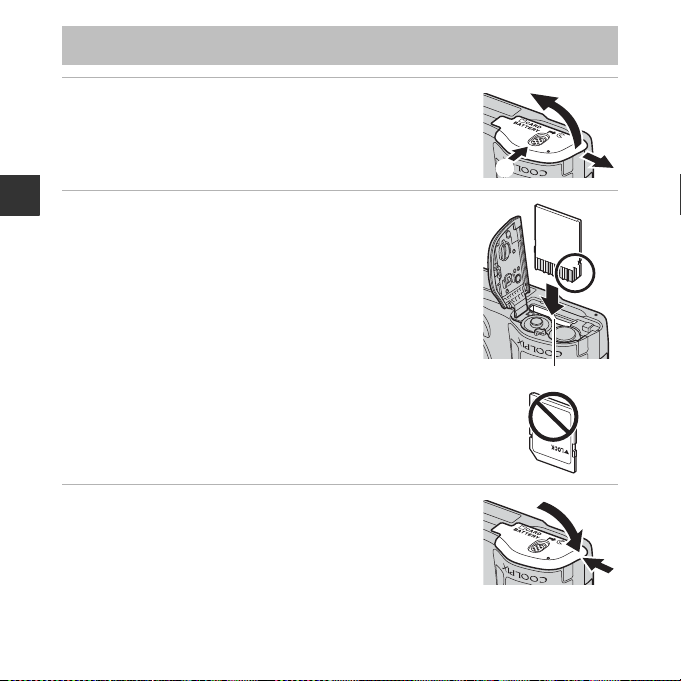
Příprava 2 Vložte paměťovou kartu
Slot pro paměťovou kartu
1 Vypněte fotoaparát a otevřete krytku prostoru pro
baterie/slotu pro paměťovou kartu.
• Podržte fotoaparát obrácený spodní stranou vzhůru, aby baterie
nevypadly.
2 Vložte paměťovou kartu.
Základy fotografování a přehrávání
• Paměťovou kartu zasuňte správně do slotu tak, aby zapadla do
určené polohy.
B Dbejte na to, abyste paměťovou kartu vložili správným
Vložení paměťové karty nesprávným způsobem může způsobit
poškození fotoaparátu a paměťové karty.
3 Zavřete krytku prostoru pro baterie/krytku slotu pro
paměťovou kartu.
12
3
2
1
způsobem.
1
2

B Formátování paměťových karet
Když do fotoaparátu poprvé vložíte paměťovou kartu, která byla použita v jiném zařízení, naformátujte ji
pomocí tohoto fotoaparátu. Vložte kartu do fotoaparátu, stiskněte tlačítko d avyberte volbu
Formátovat kartu v menu nastavení.
Vyjímání paměťových karet
Vypněte fotoaparát a před otevřením krytky slotu pro paměťovou kartu/
prostoru pro baterie se ujistěte, že kontrolka zapnutí přístroje a monitor
jsou také vypnuté.
Jemně zatlačte paměťovou kartu do fotoaparátu (1) - po uvolnění se
trochu vysune (2).
1 2
B Upozornění na vysokou teplotu
Fotoaparát, baterie a paměťová karta mohou být bezprostředně po použití fotoaparátu horké.
Interní paměť a paměťové karty
Data ve fotoaparátu včetně snímků a videosekvencí lze ukládat do interní paměti fotoaparátu nebo
na paměťovou kartu. Chcete-li použít interní paměť, nejdříve vyjměte paměťovou kartu.
Základy fotografování a přehrávání
13

Příprava 3 Nastavení jazyka, data a času
Zrušit
Ano
Ne
Chcete zvolit časové pásmo a
nastavit datum a čas?
Při prvním zapnutí fotoaparátu se zobrazí obrazovka výběru jazyka a nastavení data a času.
• Jestliže akci ukončíte, aniž byste nastavili datum a čas, na obrazovce fotografování začne blikat
symbol O.
1 Stiskněte hlavní vypínač pro zapnutí
fotoaparátu.
Základy fotografování a přehrávání
2 Pomocí multifunkčního voliče
HI vyberte požadovaný jazyk
a stiskněte tlačítko k.
3 Vyberte položku Ano a stiskněte tlačítko k.
14
Jazyk/Language
Български
Zrušit

4 Vyberte vaše místní časové pásmo
Úpravy
Datum a čas
01 01 2013
00 00
RM
D
a stiskněte tlačítko k.
• Chcete-li zapnout funkci letního času, st iskněte
tlačítko H. Je-li aktivní funkce letního času, nad
mapou se zobrazuje symbol W. Funkci letního
času je možné vypnout tlačítkem I.
London, Casablanca
Zpět
5 Vyberte formát data a stiskněte tlačítko k.
6 Nastavte datum a čas a stiskněte tlačítko k.
• Výběr pole: Stiskněte tlačítko JK (mění nastavení mezi D, M, R,
hodinami a minutami).
• Nastavení data a času: Stiskněte tlačítko HI.
• Potvrzení nastavení: Zvolte pole minut a stiskněte tlačítko k.
7 Vyberte volbu Ano a stiskněte tlačítko k.
Formát d ata
Rok/měsíc/den
Měsíc/den/rok
Den/měsíc/rok
Datum a čas
15/11/2013 15:30
OK?
Ano
Ne
Základy fotografování a přehrávání
Úpravy
15

8 Stiskněte tlačítko A.
• Zobrazí se obrazovka výběru režimu fotografování.
Datum a čas
Stisknutím tohoto
tlačítka v režimu
fotografování zobrazíte
menu výběru režimu
fotografování.
Úpravy
9 Když je zobrazena volba Snadný auto režim,
Základy fotografování a přehrávání
16
stiskněte tlačítko k.
• Fotoaparát se přepne do režimu fotografování a můžete
fotografovat ve snadném auto režimu (A 20).
• Chcete-li přejít na jiný režim fotografování, stiskněte volič
HI apoté tlačítko k.
Snadný auto režim

C Změna nastavení jazyka, data a času
• Tato nastavení můžete změnit pomocí volby Jazyk/Language a Časové pásmo a datum vmenu
nastavení z (A 69).
• Funkci letního času můžete zapnout a vypnout v menu nastavení z pomocí volby Časové pásmo a
datum a Časové pásmo. Stisknutím multifunkčního voliče K avolby H můžete zapnout funkci letního
času a posunout čas o jednu hodinu napřed, nebo můžete pomocí volby I funkci letního času vypnout
a posunout čas o jednu hodinu zpět.
C Baterie hodin
• Hodiny fotoaparátu jsou napájeny vestavěnou záložní baterií. Záložní baterie se nabíjí, když do fotoaparátu
vložíte hlavní baterie nebo jej připojíte k volitelnému síťovému zdroji, a po přibližně 10 hodinách nabíjení
jsou schopny napájet hodiny několik dnů.
• Jestliže se záložní baterie fotoaparátu vybije, po zapnutí fotoaparátu se zobrazí obrazovka pro nastavení
data a času. Znovu nastavte datum a čas. Další informace viz krok 3 (A 14) postupu „Příprava 3 Nastavení
jazyka, data a času“.
C Vkopírování data fotografování do tištěných snímků
• Datum pořízení snímku můžete do snímků vkopírovat natrvalo už při fotografování nastavením položky
Vkopírování data vmenu nastavení (A 69).
• Jestliže chcete datum pořízení snímku tisknout, aniž byste použili nastavení Vkopírování data, tiskněte
pomocí softwaru ViewNX 2 (A 73).
Základy fotografování a přehrávání
17

Krok 1 Zapnutí fotoaparátu
7 80
2 5m 0s
Indikace stavu baterie
Počet zbývajících snímků
1 Stiskněte hlavní vypínač.
• Monitor se zapne.
• Fotoaparát vypnete stisknutím hlavního vypínače.
2 Zkontrolujte indikaci stavu baterie a počet
Základy fotografování a přehrávání
zbývajících snímků.
Indikace stavu baterie
Indikace Popis
b Baterie je dostatečně nabitá.
B Baterie je málo nabitá.
Baterie je
vybitá.
Počet zbývajících snímků
Zobrazí se počet snímků, které lze pořídit.
• Symbol C se zobrazí, když není do fotoaparátu vložena žádná paměťová karta a snímky se ukládají
do interní paměti.
Fotoaparát nemůže pořizovat snímky.
Vyměňte baterie.
25m 0s
780
18

C Poznámky k blesku
780
25m 0s
Bliká
Nejsou
provedeny žádné
operace.
Nejsou
provedeny žádné
operace.
3min
Fotoaparát se přepne do
pohotovostního režimu.
Fotoaparát se vypne.
Potřebujete-li použít blesk, například na tmavých místech nebo s objektem v protisvětle, vysuňte blesk
posunutím páčky K (pro vyklopení vestavěného blesku) (A 3, 41).
C Funkce automatického vypnutí
25m 0s
780
• Doba před přepnutím fotoaparátu do pohotovostního režimu je přibližně jedna minuta. Tuto dobu je
možné změnit pomocí nastavení Au tomat. vypnutí v nabídce nastavení (A 70).
• Pokud je fotoaparát v pohotovostním režimu, monitor se znovu zapne, pokud provedete některou
z následujících operací:
➝ Stisknete hlavní vypínač, tlačítko spouště, tlačítko A (režim fotografování), tlačítko c (přehrávání)
nebo tlačítko b (e záznam videosekvence)
Základy fotografování a přehrávání
19

Krok 2 Výběr režimu fotografování
1 Stiskněte tlačítko A.
Základy fotografování a přehrávání
2 Pomocí multifunkčního voliče
HI vyberte režim fotografování
a stiskněte tlačítko k.
• V tomto příkladu je použit režim G (snadný auto
režim).
• Nastavení režimu fotografování je uloženo, i když
vypnete fotoaparát.
Snadný auto režim
20

Dostupné režimy fotografování
G Snadný auto režim A 29
Při vytvoření kompozice snímku fotoaparát automaticky vybere optimální motivový program,
a proto je ještě snadnější fotografovat pomocí nastavení vhodných pro daný motiv.
b Motivové programy A 30
Nastavení fotoaparátu je optimalizováno podle vámi vybraného motivového programu.
G Speciální efekty A 35
Při fotografování lze na snímky použít efekty.
F Inteligentní portrét A 37
Když fotoaparát detekuje obličej s úsměvem, můžete fotografovat automaticky bez stisknutí
tlačítka spouště (samospoušť detekující úsměv). Můžete také použít funkci změkčení pleti ke
změkčení pleťových odstínů obličejů.
A Režim Auto A 39
Slouží k běžnému fotografování. Nastavení je možné upravit tak, aby odpovídala podmínkám
fotografování a typu snímku, který chcete pořídit.
Základy fotografování a přehrávání
21

Krok 3 Vytvoření kompozice snímku
7 80
2 5m 0s
Symbol režimu fotografování
1 Držte fotoaparát ustálený.
• Nedotýkejte se prsty ani jinými předměty objektivu, blesku,
pomocného světla AF, mikrofonu ani reproduktoru.
Základy fotografování a přehrávání
2 Vytvořte kompozici snímku.
• Jakmile fotoaparát automaticky určí motivový program, symbol
režimu fotografování se změní (A 29).
22
25m 0s
780

B Poznámky ke snadnému auto režimu
Zmenšení
snímku
Zvětšení
snímku
Optický zoom Digitální zoom
Malá velikost obrazu
• V závislosti na snímacích podmínkách nemusí fotoaparát vybrat požadovaný motivový program. V tomto
případě zvolte jiný režim fotografování (A 30, 35, 37, 39).
• Když je v činnosti digitální zoom, motivový program se změní na U.
C Když používáte stativ
• Ke stabilizaci fotoaparátu doporučujeme použít stativ v následujících situacích.
- Při fotografování při nedostatečném osvětlení
- Je-li zasunut blesk nebo při použití režimu fotografování, ve kterém blesk není použit
- Při použití nastavení pro teleobjektiv
• V případě použití stativu ke stabilizaci fotoaparátu při fotografování nastavte volbu Redukce vibrací na
Vypnuto v menu nastavení (A 69), abyste zabránili možným chybám způsobeným touto funkcí.
Použití zoomu
Při pohybu ovladače zoomu se mění poloha objektivu.
• Chcete-li přiblížit objekt, pohněte ovladačem do polohy
g (teleobjektiv).
• Chcete-li oddálit objekt a zobrazit větší oblast, pohněte
ovladačem do polohy f (širokoúhlý objektiv).
Když zapnete fotoaparát, zoom se nastaví do maximální
širokoúhlé polohy.
• Při plném otočení ovladače zoomu se zoom provádí rychle (s
výjimkou záznamu videosekvencí).
• Při pohnutí ovladačem zoomu se v horní části monitoru zobrazí
indikace zoomu.
• Digitální zoom, který umožňuje další zvětšení objektu přibližně
na 2× maximálního poměru optického zoomu, je možné
aktivovat posunutím a podržením ovladače zoomu směrem
k poloze g, je-li fotoaparát nastaven na maximální optický zoom.
C Digitální zoom a interpolace
Při použití digitálního zoomu se snižuje kvalita snímků kvůli interpolaci při
zvětšení zoomu za polohu V. Poloha V se při zmenšování velikosti snímku
posunuje vpravo.
Základy fotografování a přehrávání
23

Krok 4 Zaostření a exponování
F 3.3F 3.3
1 /2 5 01/250
1 Stiskněte tlačítko spouště do poloviny.
• Když je objekt zaostřený, zaostřovací pole svítí zeleně (může
svítit více zaostřovacích polí).
• Při použití digitálního zoomu fotoaparát zaostřuje na objekt ve
středu kompozice a zaostřovací pole se nezobrazuje. Jakmile
fotoaparát zaostří, indikace zaostření (A 7) se rozsvítí zeleně.
• Pokud bliká zaostřovací pole nebo indikace zaostření,
Základy fotografování a přehrávání
fotoaparát nemůže zaostřit. Změňte kompozici a pak zkuste
stisknout tlačítko spouště znovu do poloviny.
2 Aniž byste zvedli prst, stiskněte tlačítko spouště
do maximální polohy.
24

Tlačítko spouště
Lehce stiskněte tlačítko spouště, dokud neucítíte malý odpor, čímž
Stisknutí do
poloviny
Stisknutí na doraz
nastavíte zaostření a expozici (čas závěrky a clonové číslo). Zaostření
a expozice zůstanou zablokovány po dobu stisknutí tlačítka spouště do
poloviny.
Úplným stisknutím tlačítka spouště aktivujte spoušť a vyfotografujte
snímek.
Při stisku tlačítka spouště nepoužívejte nadměrnou sílu, protože byste
způsobili chvění fotoaparátu a rozmazání snímku. Stiskněte tlačítko
jemně.
B Poznámky o ukládání snímků a záznamu videosekvencí
Indikace zobrazující počet zbývajících snímků nebo indikace zobrazující maximální délku videosekvence při
ukládání snímků nebo záznamu videosekvence bliká. Neotevírejte krytku prostoru pro baterii/krytku
slotu pro paměťovou kartu a nevyjímejte paměťovou kartu ani baterie, dokud indikace bliká. Mohlo by
dojít ke ztrátě dat nebo poškození fotoaparátu či paměťové karty.
Základy fotografování a přehrávání
25

Krok 5 Přehrávání snímků
Tlačítko
c
(přehrávání)
Zobrazit předchozí snímek
Zobrazit další snímek
4 /4
0 00 4 .J P G
1 5/ 1 1/ 2 01 3 15 : 30
1 Stiskněte tlačítko c (přehrávání).
• Stisknutím a podržením tlačítka c (přehrávání) na vypnutém
fotoaparátu spustíte fotoaparát v režimu přehrávání.
Základy fotografování a přehrávání
2 Snímek, který chcete zobrazit, zvolte pomocí
multifunkčního voliče.
• Stisknutím a podržením voliče HIJK můžete rychle
procházet snímky.
• Pro návrat do režimu fotografování stiskněte tlačítko A nebo
tlačítko spouště.
26
0004.JPG
15/11/2013 15:30
4/4

Krok 6 Vymazání snímků
1 Chcete-li vymazat snímek, který je aktuálně
zobrazen na monitoru, stiskněte tlačítko l.
2 Pomocí multifunkčního voliče HI vyberte
požadovaný způsob mazání a stiskněte
tlačítko k.
• Chcete-li úpravy ukončit bez mazání, stiskněte tlačítko d.
3 Vyberte volbu Ano a stiskněte tlačítko k.
• Vymazané snímky již nelze obnovit.
• Pro zrušení vyberte volbu Ne a stiskněte tlačítko k.
Základy fotografování a přehrávání
Vymazat
Aktuální snímek
Vymaz. vyb. snímky
Všechny snímky
Vymazat 1 snímek?
Ano
Ne
27

Ovládání okna Vymaz. vyb. snímky
1 Pomocí multifunkčního voliče JK vyberte
Vymaz. vyb. snímky
snímek, který má být odstraněn, a poté pomocí
tlačítka H zobrazte c.
• Chcete-li výběr vrátit zpět, stisknutím tlačítka I zrušte
zobrazení symbolu c.
• Posunutím ovladače zoomu (A 1) do polohy g (i) přejdete
do režimu přehrávání jednotlivých snímků, posunutím do
polohy f (h) přejdete do režimu přehrávání náhledů.
Základy fotografování a přehrávání
2 Ke všem snímkům, které chcete vymazat, přidejte symbol c apak volbu
Zpět
potvrďte stisknutím tlačítka k.
• Zobrazí se dialog pro potvrzení. Postupujte podle pokynů na monitoru.
B Vymazání snímků v sekvenci
• Když stisknete tlačítko l a vymažete klíčový snímek, zatímco jsou zobrazeny pouze klíčové snímky ze
sekvencí snímků (A 62), vymažete všechny snímky v sekvenci včetně klíčového snímku.
• Chcete-li vymazat jednotlivé snímky v sekvenci, stisknutím tlačítka k zobrazte vždy jednotlivý snímek
a pak stiskněte tlačítko l.
C Vymazání posledního snímku pořízeného v režimu fotografování
Chcete-li v režimu fotografování vymazat poslední uložený snímek, stiskněte tlačítko l.
28

Fotografické funkce
Režim G (snadný auto režim)
Při vytvoření kompozice snímku fotoaparát automaticky vybere optimální motivový program,
a proto je ještě snadnější fotografovat pomocí nastavení vhodných pro daný motiv.
Vstupte do režimu fotografování M tlačítko A (režim fotografování) M režim G (snadný auto
režim) M tlačítko k
Automatická volba motivového programu
Jakmile fotoaparát vybere motivový program, symbol režimu fotografování zobrazený na obrazovce
fotografování se změní na symbol momentálně aktivovaného motivového programu.
e Portrét (makro snímky jedné nebo dvou osob)
b Portrét (snímky tří nebo více osob, snímky velkých ploch pozadí)
f Krajina
h Noční portrét (makro snímky jedné nebo dvou osob)
c Noční portrét (snímky tří nebo více osob, snímky velkých ploch pozadí)
g Noční krajina
i Makro
j Protisvětlo (snímky bez osob)
d Protisvětlo (snímky s osobami)
U Jiné programy
Funkce dostupné v režimu G (snadný auto režim)
• Samospoušť (A 44)
• Korekce expozice (A 47)
• Menu snadného auto režimu (A 50)
Fotografické funkce
29

Motivový program (fotografování přizpůsobené motivu)
Je-li vybrán motiv, nastavení fotoaparátu se automaticky optimalizují pro tento motiv.
Vstupte do režimu fotografování M tlačítko A (režim fotografování) M b (druhý symbol
shora*) M KM HIJK M vyberte motiv M tlačítko k
* Zobrazí se symbol posledního vybraného motivu.
b Portrét
(výchozí nastavení)
f Párty/interiér
Fotografické funkce
(A 31)
i Úsvit/soumrak
l Muzeum
(A 33)
p Jednoduché
panoráma
(A 33)
1
Fotoaparát zaostří na oblast uprostřed kompozice.
2
Fotoaparát zaostřuje na nekonečno.
3
Doporučuje se použít stativ kvůli dlouhému času závěrky. Pokud ke stabilizaci fotoaparátu používáte stativ,
vyberte u položky Redukce vibrací možnost Vypnuto vmenu nastavení (A 69).
1
2, 3
1
1
2
c Krajina
1
Z Pláž
j Noční krajina
(A 32)
(A 33)
zvířat
(A 34)
2, 3
m Ohňostroj
O Portrét domác.
2
Zobrazení popisu (zobrazení nápovědy) jednotlivých motivů
Vyberte motiv a posuňte ovladač zoomu (A 1) do polohy g (j)
pro zobrazení popisu tohoto motivu. Chcete-li se vrátit k původní
obrazovce, posuňte ovladač zoomu znovu do polohy g (j).
1
d Sport
(A 31)
1
z Sníh
1
k Makro
(A 32)
n Černobílá
reprodukce1
(A 33)
e Noční portrét
h Západ slunce
u Jídlo
o Protisvětlo
(A 31)
1, 3
1
(A 32)
1
(A 33)
Jednoduché panoráma
30

Rady a poznámky
d Sport
• Když přidržíte tlačítko spouště stisknuté až na doraz, pořídíte až 6 snímků po sobě rychlostí přibližně
2 snímky za sekundu (když je volba Režim obrazu nastavena na r 4896×3672).
• Frekvence sériového snímání se může lišit v závislosti na aktuálním nastavení režimu obrazu, použité
paměťové kartě a podmínkách pro pořizování snímků.
• Zaostření, expozice a barevný odstín jsou pevně nastaveny na hodnoty určené prvním snímkem
vkaždé sérii.
e Noční portrét
• K odpálení blesku dojde vždy. Než začnete fotografovat, vysuňte blesk.
• Na obrazovce zobrazené po výběru volby e Noční portrét vyberte volbu Z ruky nebo Ze stativu.
• Z ruky (výchozí nastavení):
- Když se symbol e v levé horní části monitoru zobrazí zeleně, stiskněte tlačítko spouště až na doraz.
Pořídí se řada snímků, které budou spojeny a uloženy jako jeden snímek.
- Jakmile domáčknete tlačítko spouště, držte fotoaparát pevně, dokud se nezobrazí pořízený snímek.
Po pořízení snímku fotoaparát nevypínejte, dokud se monitor nevrátí na obrazovku fotografování.
- Pokud se objekt při pořizování řady snímků pohybuje, mohou být snímky zdeformované, překryté
nebo rozmazané.
• Ze stativu:
- Při domáčknutí tlačítka spouště se pořídí jeden snímek s dlouhým časem závěrky.
- Redukce vibrací je vypnuta, i když je volba Redukce vibrací (A 69) v menu nastavení nastavena
na Zapnuto.
f Párty/interiér
• Chcete-li se vyhnout následkům chvění fotoaparátu, pevně jej držte. Pokud ke stabilizaci fotoaparátu
používáte stativ, vyberte u položky Redukce vibrací možnost Vypnuto v menu nastavení (A 69).
Fotografické funkce
31

j Noční krajina
7 80
2 5m 0s
• Na obrazovce zobrazené po výběru volby j Noční krajina vyberte volbu Z ruky nebo Ze stativu.
• Z ruky (výchozí nastavení):
- Když se symbol j v levé horní části monitoru zobrazí zeleně, stiskněte tlačítko spouště až na doraz.
Pořídí se řada snímků, které budou spojeny a uloženy jako jeden snímek.
- Jakmile domáčknete tlačítko spouště, držte fotoaparát pevně, dokud se nezobrazí pořízený snímek.
Po pořízení snímku fotoaparát nevypínejte, dokud se monitor nevrátí na obrazovku fotografování.
• Ze stativu:
- Při domáčknutí tlačítka spouště se pořídí jeden snímek s dlouhým časem závěrky.
- Redukce vibrací je vypnuta, i když je volba Redukce vibrací (A 69) v menu nastavení nastavena
na Zapnuto.
k Makro
• Zapne se režim makro (A 46) a fotoaparát automaticky nastaví zoom do pozice, která umožňuje
zaostření na nejkratší možnou vzdálenost.
Fotografické funkce
u Jídlo
• Zapne se režim makro (A 46) a fotoaparát automaticky nastaví zoom do pozice, která umožňuje
zaostření na nejkratší možnou vzdálenost.
• Pomocí multifunkčního voliče můžete nastavit barevný odstín HI.
Nastavení barevného odstínu je uloženo do paměti fotoaparátu i po
jeho vypnutí.
25m 0s
780
32

l Muzeum
• Fotoaparát zachytí při úplném stisknutí tlačítka spouště sérii až 10 snímků a automaticky vybere a uloží
ten nejostřejší snímek (BSS (výběr nejlepšího snímku)).
• Blesk se nepoužije.
m Ohňostroj
• Čas závěrky se pevně nastaví přibližně na čtyři sekundy.
• K dispozici je šest pozic zoomu.
n Černobílá reprodukce
• Použijte jej spolu s režimem makro (A 46) při fotografování objektů, které jsou blízko fotoaparátu.
o Protisvětlo
• K odpálení blesku dojde vždy. Než začnete fotografovat, vysuňte blesk.
p Jednoduché panoráma
• Na obrazovce zobrazené po výběru volby p Jednoduché panoráma vyberte rozsah fotografování
z Normální (180°) nebo Široký (360°).
• Pozice zoomu je pevně nastavena na širokoúhlé fotografování.
• Stiskněte tlačítko spouště na doraz, uvolněte tlačítko spouště a potom pomalu posunujte fotoaparát
vodorovným směrem. Fo tografování skončí, když fotoaparát vyfotografuje určený rozsah fotografování.
• Po začátku fotografování se zablokuje zaostření a expozice.
• Jestliže stisknete tlačítko k, když je pořízený snímek zobrazen v režimu přehrávání jednotlivých
snímků, snímek se automaticky posouvá.
• Tento fotoaparát neumožňuje editování snímků.
Další informace naleznete v části „Používání funkce Jednoduché panoráma (fotografování a přehrávání)“
(E2).
B Poznámky k tisku panoramatických snímků
Nastavení tiskárny nemusí umožňovat vytištění celého snímku. Tiskárna také nemusí tisk umožňovat.
Fotografické funkce
33

O Portrét domác. zvířat
7 80
2 5m 0s
• Když fotoaparát namíříte na psa nebo kočku, dokáže detekovat jeho obličej a zaostřit na něj. Ve
výchozím nastavení se závěrka spustí automaticky při zaostření (automatický portrét domácích zvířat).
• Na obrazovce zobrazené po výběru volby O Portrét domác. zvířat vyberte volbu Jednotlivé snímky
nebo Sériové snímání.
- Jednotlivé snímky: Kdykoli je zaostřeno na detekovaný obličej, pořídí fotoaparát jeden snímek.
- Sériové snímání: Kdykoli je zaostřeno na detekovaný obličej, zachytí fotoaparát tři snímky po sobě.
B Automatický portrét domácích zvířat
• Pomocí multifunkčního voliče J (n) je možné změnit nastavení Aut. portrét dom. zvířat.
- Y: Fotoaparát detekuje obličej psa nebo kočky a automaticky spustí spoušť, je-li detekovaný obličej
zaostřen.
- k: Fotoaparát nespustí spoušť automaticky, ani když je detekován obličej psa nebo kočky. Stiskněte
Fotografické funkce
tlačítko spouště. Je-li vybrána volba k, fotoaparát detekuje také lidské obličeje.
• Po pořízení pěti snímků je volba Aut. portrét dom. zvířat nastavena na k.
• Fotografovat lze také stisknutím tlačítka spouště, bez ohledu na nastavení Aut. portrét dom. zvířat. Je-li
vybrána volba Sériové snímání, můžete úplným stisknutím a podržením tlačítka spouště pořizovat
sériové snímky.
B Zaostřovací pole
• Jestliže fotoaparát detekuje obličej, zobrazí se tento obličej ve žlutém
rámečku. Zaostří-li fotoaparát na obličej ve dvojitém rámečku
(zaostřovací pole), dvojitý rámeček změní barvu na zelenou. Pokud
nejsou detekovány žádné obličeje, fotoaparát zaostří na objekt
uprostřed kompozice.
• V určitých podmínkách fotografování nemusí být obličej domácího
zvířete detekován a uvnitř rámečku se mohou zobrazit jiné objekty.
25m 0s
780
34

Speciální efekty (používání efektů při fotografování)
Selektivní barva
Při fotografování lze na snímky použít efekty.
Vstupte do režimu fotografování M tlačítko A (režim fotografování) M G (třetí symbol
shora*) M KM HIJK M vyberte efekt M tlačítko k
* Zobrazí se symbol posledního vybraného efektu.
Kategorie Popis
G High-key
(výchozí nastavení)
H Low-key Dodává celému snímku tmavost.
D Změkčující filtr Změkčuje snímek mírným rozostřením celého snímku.
E Nostal. sépiový
efekt
F Kontrastní
monochr. ef.
I Selektivní barva Vytváří černobílý snímek, ve kterém je zachována jen vybraná barva.
Dodává celému snímku jas.
Přidá do snímku sépiové zbarvení a snižuje kontrast pro simulaci vlastností staré
fotografie.
Mění snímek na černobílý a dává mu ostrý kontrast.
Fotografické funkce
35

• Fotoaparát zaostří na oblast uprostřed kompozice.
UložitUložit
Posuvník
• Pokud je vybrána volba Selektivní barva, pomocí
multifunkčního voliče HI vyberte požadovanou barvu na
posuvníku.
Chcete-li změnit nastavení kterékoli z následujících funkcí,
stisknutím tlačítka k zrušte výběr barvy.
-Režim blesku (A 41)
- Samospoušť (A 44)
-Režim makro (A 46)
- Korekce expozice (A 47)
Opětovným stisknutím tlačítka k se vrátíte na obrazovku pro
výběr barvy.
Fotografické funkce
36

Inteligentní portrét (fotografování snímků usmívajících se obličejů)
Když fotoaparát detekuje obličej s úsměvem, můžete fotografovat automaticky bez stisknutí tlačítka
spouště (samospoušť detekující úsměv (A 51)). Můžete použít funkci změkčení pleti ke změkčení
pleťových odstínů obličejů.
Vstupte do režimu fotografování M tlačítko A (režim fotografování) M režim Inteligentní
portrét F M tlačítko k
1 Vytvořte kompozici snímku.
• Nasměrujte fotoaparát na lidský obličej.
2 Bez stisknutí tlačítka spouště počkejte, až se fotografovaný objekt usměje.
• Pokud fotoaparát detekuje, že se obličej ve dvojitém rámečku usmívá, závěrka se automaticky
spustí.
• Kdykoli fotoaparát detekuje usmívající se obličej, automaticky spustí závěrku.
3 Ukončení automatického fotografování.
• Fotografování ukončíte provedením jedné z níže uvedených operací.
- Nastavte volbu Samosp. det. úsměv na Vypnuto.
- Stiskněte tlačítko A a vyberte jiný režim fotografování.
B Poznámky k režimu Inteligentní portrét
Za určitých snímacích podmínek může dojít k tomu, že fotoaparát nebude schopen rozpoznat tváře nebo
detekovat úsměv (A 54). Fotografovat lze také pomocí tlačítka spouště.
C Bliká kontrolka samospouště
Při používání samospouště detekující úsměv kontrolka samospouště bliká při detekci obličeje a bliká rychle
ihned po spuštění závěrky.
Fotografické funkce
37

Funkce dostupné v režimu inteligentního portrétu
• Režim blesku (A 41)
• Samospoušť (A 44)
• Korekce expozice (A 47)
• Menu Inteligentní portrét (A 50)
Fotografické funkce
38

Režim A (auto)
Slouží k běžnému fotografování. Nastavení je možné upravit tak, aby odpovídala podmínkám
fotografování a typu snímku, který chcete pořídit.
Vstupte do režimu fotografování M tlačítko A (režim fotografování) M režim A (auto) M
tlačítko k
• Změnou nastavení Rež. činnosti zaostř. polí (A 51) můžete změnit způsob, jakým fotoaparát
vybírá oblast kompozice, na kterou zaostřuje.
Výchozí nastavení je Zaost. s vyhled. hlav. obj. (A 56).
Funkce dostupné v režimu A (režim Auto)
• Režim blesku (A 41)
• Samospoušť (A 44)
• Režim makro (A 46)
• Korekce expozice (A 47)
• Menu fotografování (A 50)
Fotografické funkce
39

Funkce, které lze nastavit multifunkčním voličem
1
3
42
Dostupné funkce se liší podle režimu fotografování, jak je zobrazeno níže.
G
(snadný
Motivový
program
Fotografické funkce
1 X Režim blesku
2 n Samospoušť (A 44) www
3 p Makro (A 46) – w – w
4 o Korekce expozice (A 47) w www
1
Lze nastavit, když je blesk vysunutý. Pokud je blesk zasunutý, nelze jej použít.
2
Dostupnost závisí na nastavení.
1
(A 41) –
auto režim)
Speciální
efekty
ww2w
2
Inteligentní
portrét
2
A (auto)
w
40

Použití blesku
Na málo osvětlených místech nebo s objektem v protisvětle můžete fotografovat s bleskem tak, že
jej vysunete.
Když používáte režim A (auto) a jiné režimy fotografování, můžete nastavit režim blesku, aby
odpovídal podmínkám fotografování.
1 Posuňte páčku K (pro vyklopení vestavěného blesku).
• Blesk se vysune.
• Pokud je blesk zasunutý, nelze jej použít. Zobrazí se symbol W indikující, že blesk se nepoužívá.
2 Stiskněte multifunkční volič H (X).
Fotografické funkce
3 Vyberte požadovaný režim blesku (A 42)
a stiskněte tlačítko k.
• Jestliže nastavení nebude do několika sekund potvrzeno
stisknutím tlačítka k, výběr se zruší.
Auto
41

Dostupné režimy blesku
U Auto
Blesk se použije, je-li to zapotřebí, například při nedostatečném osvětlení.
• Symbol režimu blesku na obrazovce fotografování se zobrazí pouze ihned po provedení
nastavení.
V Autom. blesk s red. ef. čer. očí
Omezuje efekt červených očí na portrétech způsobený bleskem (A 43).
X Doplňkový záblesk
Při každé expozici snímku se použije blesk. Tento režim použijte k vyjasnění stínů (přisvícení)
a osvětlení objektů v protisvětle.
Y Synchr. blesku s dlouhými časy
Fotografické funkce
Vhodné pro večerní a noční portréty s pozadím. Blesk se použije, je-li nutné osvětlit hlavní
objekt snímku, pozadí snímku je v noci nebo za nízké hladiny osvětlení zachyceno pomocí
dlouhých časů závěrky.
• Jestliže nechcete používat blesk, zasuňte jej.
42

B Zasunutí blesku
Pokud blesk nepoužíváte, jemně na něj zatlačte a zasuňte jej tak, aby zapadl do určené polohy (A 3).
C Kontrolka blesku
Stav blesku je možné ověřit polovičním stisknutím tlačítka spouště.
• Svítí: Blesk se použije, jestliže tlačítko spouště zcela stisknete.
• Bliká: Blesk se nabíjí. Fotoaparát nemůže pořizovat snímky.
• Nesvítí: Při expozici snímku nebude použit blesk.
Když je baterie málo nabita, monitor se při nabíjení blesku vypne.
C Nastavení režimu blesku
• V některých režimech fotografování nemusí být toto nastavení k dispozici.
• Nastavení použité v režimu A (auto) zůstane uloženo v paměti fotoaparátu i po jeho vypnutí.
C Redukce efektu červených očí
V případě detekce efektu červených oč í fotoaparát zpracuje při ukládání snímku zasaženou oblast a provede
redukci efektu červených očí.
Poznámky k fotografování:
• K uložení snímků je potřeba více času než obvykle.
• Redukce efektu červených očí nemusí poskytovat očekávané výsledky ve všech situacích.
• V některých případech může být redukce efektu červených očí na určité části snímku použita zbytečně.
V těchto případech zvolte jiný režim blesku a pořiďte snímek znovu.
Fotografické funkce
43

Použití samospouště
F 3.3F 3.3
1 /2 5 01/250
1 010
Fotoaparát je vybaven samospouští, která spustí závěrku přibližně deset sekund po stisknutí tlačítka
spouště.
Pokud ke stabilizaci fotoaparátu používáte stativ, vyberte u položky Redukce vibrací možnost
Vypnuto vmenu nastavení (A 69).
1 Stiskněte multifunkční volič J (n).
2 Vyberte volbu ON a stiskněte tlačítko k.
• Jestliže nastavení nebude do několika sekund potvrzeno
Fotografické funkce
stisknutím tlačítka k, výběr se zruší.
• Pokud je jako režim fotografování nastaven motivový program
Portrét domác. zvířat, zobrazí se symbol Y (automatický
portrét domácích zvířat) (A 34). Samospoušť nelze použít.
3 Vytvořte kompozici snímku a pak
stiskněte tlačítko spouště do poloviny.
• Nastaví se zaostření a expozice.
44
Samospoušť

4 Stiskněte tlačítko spouště až na doraz.
9
F 3.3
1 /2 5 0
• Spustí se odpočítávání. Kontrolka samospouště bliká
a poté zůstane svítit přibližně jednu sekundu před
spuštěním závěrky.
• Po spuštění závěrky se samospoušť nastaví na
možnost OFF.
• Chcete-li zastavit odpočítávání, stiskněte znovu
tlačítko spouště.
9
1/250
F 3.3
Fotografické funkce
45

Používání režimu makro
Režim makro používejte pro snímání makro snímků.
1 Stiskněte multifunkční volič I (p).
2 Vyberte volbu ON a stiskněte tlačítko k.
• Jestliže nastavení nebude do několika sekund potvrzeno
stisknutím tlačítka k, výběr se zruší.
Fotografické funkce
Režim makro
3 Pomocí ovladače zoomu nastavte poměr zoomu
tak, aby F a indikace zoomu svítily zeleně.
• Pokud je poměr zoomu nastaven do polohy, ve které symbol
F a indikace zoomu svítí zeleně, fotoaparát je schopen zaostřit
na objekty v minimální vzdálenosti přibližně 10 cm od objektivu.
Je-li zoom v poloze, ve které se zobrazuje symbol G, fotoaparát může zaostřit na objekty
v minimální vzdálenosti přibližně 1 cm od objektivu.
B Poznámky k použití blesku
Při fotografování na vzdálenost kratší než 50 cm nemusí být blesk schopen osvítit celý fotografovaný objekt.
C Nastavení režimu makro
• V některých režimech fotografování nemusí být toto nastavení k dispozici.
• Nastavení použité v režimu A (auto) zůstane uloženo v paměti fotoaparátu i po jeho vypnutí.
46

Úprava jasu (Korekce expozice)
Celkový jas snímku můžete upravit.
1 Stiskněte multifunkční volič K (o).
2 Vyberte hodnotu korekce a stiskněte tlačítko k.
• Pro zjasnění snímku nastavte kladnou hodnotu (+).
• Pro ztmavení snímku nastavte zápornou hodnotu (–).
• Hodnota korekce se použije i bez stisknutí tlačítka k.
Korekce expozice
C Hodnota korekce expozice
Nastavení použité v režimu A (auto) zůstane uloženo v paměti fotoaparátu i po jeho vypnutí.
+2.0
+0.3
-2.0
Fotografické funkce
47

Výchozí nastavení
Výchozí nastavení pro jednotlivé režimy fotografování jsou popsána níže.
1
Blesk
(A 41)
G (snadný auto režim) U
2
Motivový program
b (portrét) V Vypnuto
c (krajina)
d (sport)
e (noční portrét)
f (párty/interiér)
Fotografické funkce
Z (pláž) U Vypnuto
W
W
V
V
4
4
5
6
z (sníh) U Vypnuto
h (západ slunce)
i (úsvit/soumrak)
j (noční krajina)
4
W
4
W
4
W
k (makro) W Vypnuto
u (jídlo)
l (muzeum)
m (ohňostroj)
4
W
4
W
4
W
n (černobílá reprodukce) W Vypnuto Vypnuto 0.0
o (protisvětlo)
(jednoduché
p
panoráma)
O (portrét domác. zvířat)
4
X
4
W
4
W
G (speciální efekty) U Vypnuto Vypnuto 0.0
F (inteligentní portrét) U
8
A (auto) U Vypnuto Vypnuto 0.0
48
Samospoušť
(A 44)
Vypnuto Vypnuto
Vypnuto
Vypnuto
Vypnuto
Vypnuto
Vypnuto
Vypnuto
4
Vypnuto
Vypnuto
Vypnuto
Vypnuto
Vypnuto
Vypnuto
Vypnuto
Vypnuto
Vypnuto
Vypnuto
Vypnuto
Zapnuto
Vypnuto
Zapnuto
Vypnuto Vypnuto 0.0
4
Vypnuto
Vypnuto
Vypnuto
7
Y
Vypnuto
4
9
Vypnuto
Vypnuto
Vypnuto
Vypnuto 0.0
Vypnuto
Makro
(A 46)
3
4
4
4
4
4
4
4
4
4
4
4
4
4
4
4
4
0.0
0.0
0.0
0.0
0.0
0.0
0.0
0.0
0.0
0.0
0.0
0.0
0.0
0.0
0.0
0.0
0.0
Korekce
expozice
(A 47)
4

1
Nastavení se používá, když je blesk vysunutý.
2
Nastavení nelze změnit. Fotoaparát automaticky vybere optimální režim blesku pro vybraný motiv.
3
Nastavení nelze změnit. Automaticky přepne na režim makro, když fotoaparát zvolí možnost Makro.
4
Nastavení nelze změnit.
5
Nastavení nelze změnit. Nastavení režimu blesku je pevně nastaveno na doplňkový záblesk se
synchronizací s dlouhými časy a redukcí efektu červených očí.
6
Lze použít režim synchronizace blesku s dlouhými časy závěrky a s redukcí efektu červených očí.
7
Samospoušť nelze použít. Automatický portrét domácích zvířat je možné zapnout nebo vypnout (A 34).
8
Nelze použít, je-li volba Kontrola mr knutí nastavena na Zapnuto nebo pokud je volba Samosp. det.
úsměv nastavena na Zapnuto (BSS).
9
Lze nastavit, je-li volba Samosp. det. úsměv nastavena na Vypnuto.
Fotografické funkce
49

Funkce, které je možné nastavit pomocí tlačítka
78 0
25 m 0 s
d (Menu fotografování)
Níže uvedená nastavení mohou být změněna stisknutím tlačítka d během fotografování.
Režim obrazu
Vyvážení bílé barvy
Sériové snímání
Citlivost ISO
25m 0s
780
Fotografické funkce
Nastavení, která je možné měnit, se liší podle režimu fotografování, jak je znázorněno níže.
Snadný auto
režim
Motivový
program
Speciální
efekty
Režim obrazu* wwwww
Vyvážení bílé barvy ––––w
Sériové snímání ––––w
Citlivost ISO ––––w
Nastavení barev ––––w
Rež. činnosti zaostř.
polí
––––w
Změkčení pleti –––w –
Samosp. det. úsměv –––w –
Kontrola mrknutí –––w –
* Toto nastavení se vztahuje také na jiné režimy fotografování.
Nastavení barev
Rež. činnosti zaostř. polí
Inteligentní
portrét
Režim Auto
50

Volby dostupné v menu fotografování
Volba Popis
Režim obrazu
Vyvážení bílé
barvy
Sériové
snímání
Citlivost ISO
Nastavení
barev
Rež. činnosti
zaostř. polí
Změkčení pleti
Samosp. det.
úsměv
Kontrola
mrknutí
Umožňuje nastavit kombinaci velikosti obrazu a kvality obrazu použitou při
ukládání snímků.
• Výchozí nastavení: r 4896×3672
Umožňuje upravit vyvážení bílé barvy podle počasí nebo zdroje světla, aby
barevnost snímku odpovídala tomu, jak obraz vidíte svým zrakem.
• Výchozí nastavení: Auto
Umožňuje nastavení fotografování jednotlivých snímků nebo sériového
snímání.
• Výchozí nastavení: Jednotlivé sní mky
Umožňuje ovládat citlivost fotoaparátu na světlo.
• Výchozí nastavení: Auto
Je-li vybrána volba Auto, při zvýšení citlivosti ISO se na monitoru během
fotografování zobrazí symbol E.
Umožňuje změnit barevné odstíny snímků.
• Výchozí nastavení: Standardní barvy
Umožňuje určit, jakým způsobem fotoaparát volí zaostřovací pole, které
používá pro automatické zaostřování.
• Výchozí nastavení: Zaost. s vyhled. hlav. obj. (A 56)
Umožňuje vám vyhladit pleťové tóny obličejů.
• Výchozí nastavení: Zapnuto
Umožňuje zvolit, zda má fotoaparát automaticky spustit závěrku, pokud
detekuje usmívající se lidský obličej.
• Výchozí nastavení: Zapnuto (BSS)
Fotoaparát automaticky spustí závěrku dvakrát při každém snímku a uloží
snímek, na kterém má fotografovaný objekt otevřené oči.
• Výchozí nastavení: Vypnuto
A
E33
E35
E38
E40
E41
E42
E43
E44
E45
Fotografické funkce
51

Funkce, které nelze použít současně
Některé funkce není možné použít s jinými volbami menu.
Omezená funkce Volba Popis
Fotografické funkce
52
Režim blesku
Samospoušť
Režim obrazu
Vyvážení bílé
barvy
Citlivost ISO
Rež. činnosti
zaostř. polí
Samosp. det.
úsměv
Sériové snímání
(A 51)
Samosp. det. úsměv
(A 51)
Kontrola mrknutí
(A 51)
Samosp. det. úsměv
(A 51)
Sériové snímání
(A 51)
Nastavení barev
(A 51)
Sériové snímání
(A 51)
Vyvážení bílé barvy
(A 51)
Kontrola mrknutí
(A 51)
Pokud je vybráno jiné nastavení než Jednotlivé snímky,
nelze použít blesk.
Je-li vybrána volba Zapnuto (BSS), blesk nelze použít.
Když je volba Kontrola mrknutí nastavena na Zapnuto,
blesk nelze použít.
Je-li vybrána volba Samosp. det. úsměv, nelze použít
samospoušť.
Volba Režim obrazu je nastavena následujícím
způsobem, podle nastavení sériového snímání:
• Sér. snímání R: 120 obr./s:
O (velikost obrazu: 640 × 480 pixelů)
• Sér. snímání R: 60 obr./s:
m (velikost obrazu: 1920 × 1080 pixelů)
• Mozaika 16 snímků:
L (velikost obrazu: 2560 × 1920 pixelů)
Je-li vybrána volba Černobílé, Sépiové nebo
Kyanotypie, nastavení Vyvážení bílé barvy je pevně
nastaveno na Auto.
Je-li vybrána volba Sér. snímání R: 120 obr./s, Sér.
snímání R: 60 obr./s nebo Mozaika 16 snímků, je
nastavení Citlivost ISO automaticky stanoveno podle jasu.
Je-li vybráno jiné nastavení než Auto pro volbu Vy
bílé barvy vrežimu Zaost. s vyhled. hlav. obj.,
fotoaparát nedetekuje hlavní objekt.
Je-li volba Samosp. det. úsměv nastavena na Zapnuto
(BSS), změní se a nastaví se pevně na Zapnuto (jednot.
snímky), je-li volba Kontrola mrknutí nastavena na
Zapnuto.
váž
ení

Omezená funkce Volba Popis
Kontrola mrknutí
Vkopírování data
Detekce pohybu
Digitální zoom
Zvuk závěrky
Samosp. det. úsměv
(A 51)
Sériové snímání
(A 51)
Režim blesku (A 41)
Sériové snímání
(A 51)
Citlivost ISO (A 51)
Samosp. det. úsměv
(A 51)
Sériové snímání
(A 51)
Sériové snímání
(A 51)
Je-li volba Samosp. det. úsměv nastavena na Zapnuto
(BSS), Kontrola mrknutí je pevně nastavena na
Vypnuto.
Je-li vybrána volba Sér. snímání R: 120 obr./s nebo Sér.
snímání R: 60 obr./s, nelze do snímků vkopírovat datum
ačas.
Jestliže je použit blesk, funkce Detekce pohybu je
deaktivována.
Je-li vybráno jiné nastavení než Jednotlivé snímky,
funkce Detekce pohybu je deaktivována.
Když je citlivost ISO nastavena na jakékoli jiné nastavení
než Auto, funkce Detekce pohybu je deaktivována.
Je-li vybrána volba Zapnuto (BSS), funkce Detekce
pohybu je deaktivována.
Je-li vybrána volba Mozaika 16 snímků, nelze použít
digitální zoom.
Je-li zvoleno jiné nastavení než Jednotlivé snímky, je
vypnutý zvuk závěrky.
B Poznámky k digitálnímu zoomu
• V závislosti na režimu fotografování nebo aktuálním nastavení nemusí být digitální zoom k dispozici
(E70).
• Při aktivním digitálním zoomu je zaostřený střed kompozice.
Fotografické funkce
53

Zaostření
7 80
2 5m 0s
Zaostřovací pole se liší podle režimu fotografování.
Použití detekce obličeje
V následujících režimech fotografování fotoaparát používá detekci
obličeje k automatickému zaostření na obličeje.
• e/b Portrét, h/c Noční portrét nebo d Protisvětlo
vrežimu G (snadný auto režim) (A 29)
• Portrét nebo Noční portrét v motivovém programu (A 30)
• Režim Inteligentní portrét (A 37)
Pokud fotoaparát detekuje více než jeden obličej, zobrazí se dvojitý
Fotografické funkce
rámeček kolem obličeje, na který fotoaparát zaostří, a kolem ostatních obličejů se zobrazí
jednoduché rámečky.
Jestliže v okamžik stisku tlačítka spouště do poloviny nejsou detekovány žádné obličeje, fotoaparát
zaostřuje na objekt ve středu kompozice.
B Poznámky k funkci Detekce obličeje
• Schopnost fotoaparátu detekovat obličeje závisí na mnoha faktorech včetně toho, kterým směrem je
objekt otočen.
• Fotoaparát nemusí být schopen detekovat obličeje v následujících situacích:
- při částečném zakrytí obličeje slunečními brýlemi nebo jinou překážkou,
- v situacích, kdy tvář zabírá příliš velkou nebo příliš malou část záběru.
25m 0s
780
54

Použití změkčení pleti
Je-li spuštěna závěrka při použití jednoho z následujících režimů fotografování, fotoaparát detekuje
jeden nebo více obličejů (až tři) a zpracuje snímek tak, aby byly změkčeny pleťové tóny.
• Režim Inteligentní portrét (A 37)
• e Portrét, h Noční portrét nebo d Protisvětlo vrežimu G (snadný auto režim) (A 29)
• Portrét nebo Noční portrét v motivovém programu (A 30)
Funkci Změkčení pleti lze také použít pro již uložené snímky (A 61, E17).
B Poznámky k funkci změkčení pleti
• Uložení snímků může trvat déle než obvykle.
• Při určitých snímacích podmínkách se může stát, že nebude dosaženo požadovaného změkčení pleti
a změkčení pleti bude použito na místech, kde nejsou obličeje.
Fotografické funkce
55

Použití Zaost. s vyhled. hlav. obj.
1 /2 5 0
F 3.3
Zaostřovací pole
F 3.3
1 /2 5 0
Zaostřovací pole
Je-li volba Rež. činnosti zaostř. polí (A 51) v režimu A (režim auto) nastavena na Zaost. s
vyhled. hlav. obj., fotoaparát při polovičním stisknutí tlačítka spouště zaostří níže popsaným
způsobem:
• Fotoaparát detekuje hlavní objekt a zaostří na něj.
Když je objekt zaostřený, zaostřovací pole svítí zeleně. Je-li
detekován lidský obličej, fotoaparát na něj automaticky nastaví
prioritu zaostření.
• Není-li detekován žádný hlavní objekt, fotoaparát automaticky
Fotografické funkce
vybere jedno nebo více z celkových 9 zaostřovacích polí, která
obsahují objekt nejblíže k fotoaparátu.
Když je objekt zaostřen, zaostřovací pole, na která je zaostřeno,
svítí zeleně.
B Poznámky k zaostření s vyhledáním hlavního objektu
• Objekt vybraný fotoaparátem jako hlavní objekt se může lišit podle podmínek fotografování.
• Při použití určitých nastavení Vyvážení bílé barvy nemusí být hlavní objekt detekován.
• Fotoaparát nemusí detekovat hlavní objekt správně v následujících situacích:
- Je-li objekt velmi tmavý nebo světlý.
- Pokud hlavní objekt postrádá jasně definované barvy.
- Je-li kompozice nastavena, aby byl hlavní objekt na okraji monitoru.
- Když hlavní objekt obsahuje opakující se vzor.
1/250
1/250
F3.3
F 3.3
56

Objekty nevhodné pro automatické zaostření
V následujících situacích nemusí fotoaparát zaostřovat podle očekávaní. V ojedinělých případech
nemusí být objekt snímku zaostřen, přestože zaostřovací pole nebo indikace zaostření svítí zeleně:
• Objekt je velmi tmavý
• Scéna obsahuje objekty s velmi různými úrovněmi jasu (např. slunce za objektem, kvůli čemuž se
daný objekt jeví jako velmi tmavý)
• Mezi objektem a okolím není žádný kontrast (např. postava v bílé košili před bílou zdí).
• Několik objektů v různé vzdálenosti od fotoaparátu (např. objekt v kleci).
• Objekty s opakujícími se vzory (okenní žaluzie, budovy s více řadami oken podobných tvarů,
apod.)
• Objekt se rychle pohybuje
V situacích uvedených výše několikrát zkuste stisknout tlačítko spouště do poloviny, abyste znovu
zaostřili, nebo zaostřete na jiný objekt umístěný ve stejné vzdálenosti od fotoaparátu, jako aktuální
požadovaný objekt, a použijte blokování zaostření (A 58).
Fotografické funkce
57

Blokování zaostření
F 3.3
1 /2 5 0
F 3.3
F 3.3
1 /2 5 0
1/250
Fotografování s blokováním zaostření se doporučuje v případech, kdy fotoaparát neaktivuje
zaostřovací pole obsahující požadovaný objekt.
1 Nastavte volbu Rež. činnosti zaostř. polí na Střed vrežimu A (režim
auto) (A 51).
2 Umístěte objekt do středu kompozice
a stiskněte tlačítko spouště do poloviny.
• Zkontrolujte, zda se zaostřovací pole zobrazuje
zeleně.
• Zaostření a expozice jsou zablokovány.
Fotografické funkce
3 Aniž byste zvedli svůj prst, změňte kompozici
snímku.
• Dbejte na to, abyste zachovali stejnou vzdálenost mezi
fotoaparátem a objektem.
4 Stisknutím tlačítka spouště až na doraz pořiďte
snímek.
1/250
F 3.3
58

Funkce přehrávání
15 / 1 1/ 2 01 3 1 5 : 30
00 0 4 .J P G
4/ 4
3 .0
g (i)
f (h)
Snímek je zvětšen.
Je zobrazen jednotlivý snímek.
Vodítko zobrazené části
Zvětšení výřezu snímku
Posunutím ovladače zoomu do polohy g (i) v režimu přehrávání jednoho snímku (A 26) snímek
zvětšete.
4/4
0004.JPG
15/11/2013 15:30
• Poměr zoomu můžete změnit posunutím ovladače zoomu směrem k symbolu f (h) nebo
g (i).
• Chcete-li zobrazit jinou oblast snímku, stiskněte multifunkční volič HIJK.
• Když prohlížíte snímek, který byl vytvořen pomocí funkce detekce obličeje nebo detekce zvířete,
fotoaparát snímek zvětší v místě obličeje detekovaného v okamžiku fotografování (kromě
prohlížení snímků pořízených v sérii). Chcete-li zvětšit oblast snímku, na které se nenacházejí
žádné obličeje, změňte poměr zvětšení a poté stiskněte tlačítko HIJK.
• Je-li zobrazen zvětšený snímek, stiskněte tlačítko k pro návrat k režimu přehrávání jednotlivých
3.0
snímků.
C Ořezávání snímků
Je-li zobrazen zvětšený snímek, můžete snímek stisknutím tlačítka d oříznout, aby obsahoval pouze
viditelnou část, a uložit jej jako samostatný soubor (E21).
Funkce přehrávání
59

Přehrávání náhledů snímků, kalendářní zobrazení
1/ 2 0
15 / 1 1/ 2 01 3 1 5 : 30
00 0 1 .J P G
1/ 2 0
Přehrávání náhledů snímkůRežim přehrávání
jednotlivých snímků
Kalendářní zobrazení
g (i)
f (h)
g (i)
f (h)
Posunutím ovladače zoomu do polohy f (h) v režimu přehrávání jednotlivých snímků (A 26)
zobrazíte náhled snímků.
1/20
0001.JPG
15/11/2013 15:30
• Počet zobrazených náhledů můžete změnit posunutím ovladače zoomu směrem ksymbolu
f (h) nebo g (i).
• Při použití režimu přehrávání náhledů snímků můžete pomocí multifunkčního voliče
Funkce přehrávání
HIJK vybrat snímek a poté stisknutím tlačítka k tento snímek zobrazit.
• Při použití režimu kalendářního zobrazení můžete pomocí voliče HIJK vybrat datum a poté
stisknutím tlačítka k zobrazit snímky pořízené v tento den.
B Poznámky o kalendářním zobrazení
Snímkům pořízeným s nenastaveným datem ve fotoaparátu je přiděleno datum 1. ledna 2013.
1/20
2013 11
Su M Tu W Th F Sa
345678
10 11 12 13 14 15
17 18 19 20 21 22
24 252627 28 29 30
1
2
9
16
1/20
23
60

Funkce, které je možné nastavit pomocí tlačítka
d (Menu přehrávání)
Při prohlížení snímků v režimu přehrávání jednotlivých snímků nebo režimu přehrávání náhledů
snímků můžete stisknutím tlačítka d nakonfigurovat následující funkce.
Volba Popis A
Rychlé vylepšení* Umožňuje vytváření kopií s upraveným kontrastem a sytostí barev. E15
D-Lighting*
Kor. ef. červených očí*
Změkčení pleti*
Filtrové efekty*
Tisková objednávka
Prezentace Umožňuje zobrazení snímků v automatické prezentaci. E50
Ochrana Chrání vybrané snímky před nechtěným vymazáním. E51
Otočit snímek
Malý snímek* Vytváří malé kopie snímků. E20
Zvuková poznámka
Kopie
Umožňuje vytvářet kopie snímků s vylepšeným celkovým jasem
a kontrastem a vyjasněnými podexponovanými oblastmi.
Provádí korekci efektu červených očí, ke kterému občas dochází
v očích při fotografování s použitím blesku.
Fotoaparát detekuje obličeje osob na snímcích a vytvoří kopii
s měkčími pleťovými tóny.
Pomocí digitálních filtrových efektů lze na snímky použít řadu
efektů.
Umožňuje vybrat snímky, které mají být vytištěny, a určit, kolik kopií
jednotlivých snímků se má vytisknout.
Umožňuje otočení zobrazeného snímku do polohy na výšku nebo
na šířku.
Umožňuje nahrávat zvukové poznámky pomocí mikrofonu
fotoaparátu a připojit je ke snímkům.
Umožňuje kopírování snímků mezi interní pamětí a paměťovou
kartou.
E15
E16
E17
E18
E46
E53
E54
E55
Funkce přehrávání
61

Volba Popis A
Umožňuje nastavit, zda má být zobrazen pouze klíčový snímek
sekvence snímků pořízených pomocí funkce sériové snímání nebo
všechny snímky sekvence.
Možnosti zobr. sekvence
Vybrat klíčový snímek Umožňuje změnit klíčový snímek pro snímky pořízené v sekvenci. E57
Oblíbené snímky
Odstranit z oblíbených
* Upravené snímky jsou ukládány jako samostatné soubory. Některé snímky nemusí být upraveny.
• Pokud je zobrazen pouze klíčový snímek sekvence, můžete
zobrazit jednotlivé snímky sekvence stisknutím tlačítka k.
Stisknutím multifunkčního voliče H se vrátíte k zobrazení pouze
klíčového snímku.
Umožňuje přidat snímky do alba.
Tato možnost není zobrazena v režimu oblíbených snímků.
Umožňuje odebrat snímky z alba.
Tato možnost je zobrazena pouze v režimu oblíbených snímků.
Funkce přehrávání
E57
E6
E8
62

Záznam a přehrávání videosekvencí
7 80
2 5m 0s
Zbývající doba záznamu
videosekvence
1 2m 3 0s
Záznam videosekvencí
1 Zobrazte obrazovku fotografování.
• Zkontrolujte zbývající dobu záznamu videosekvence.
• Je-li položka Info o snímku v Nastavení monitoru (A69)
v menu nastavení nastavena na Rám. videa+auto. info,
můžete ještě před zahájením záznamu videosekvence
zkontrolovat oblast, která bude zaznamenána.
2 Stisknutím tlačítka b (e záznam
videosekvence) zahájíte záznam videosekvence.
• Fotoaparát zaostří na objekt uprostřed kompozice.
3 Dalším stisknutím tlačítka b (e záznam videosekvence) záznam
ukončíte.
25m 0s
780
12m30s
Záznam a přehrávání videosekvencí
63

B Maximální délka videosekvence
Jednotlivé soubory videosekvencí nemohou přesahovat velikost 4 GB nebo délku 29 minut, přestože je na
paměťové kartě dostatečné volné místo pro delší záznam.
• Maximální délka jedné videosekvence se zobrazuje na obrazovce fotografování.
Záznam a přehrávání videosekvencí
• Záznam může být ukončen před dosažením některého limitu, dojde-li ke zvýšení teploty fotoaparátu.
• Aktuální délka videosekvence se může lišit v závislosti na obsahu videosekvence, pohybu objektu nebo
typu paměťové karty.
B Poznámky o ukládání snímků a záznamu videosekvencí
Indikace zobrazující počet zbývajících snímků nebo indikace zobrazující maximální délku videosekvence při
ukládání snímků nebo záznamu videosekvence bliká. Neotevírejte krytku prostoru pro baterii/krytku
slotu pro paměťovou kartu a nevyjímejte paměťovou kartu ani baterie, dokud indikace bliká. Mohlo by
dojít ke ztrátě dat nebo poškození fotoaparátu či paměťové karty.
B Poznámky k záznamu videosekvencí
• Pro záznam videosekvencí je doporučeno používat paměťové karty SD s rychlostní klasifikací 6 nebo vyšší
(F20). Pokud bude použita paměťová karta s nižší rychlostní klasifikací, záznam videosekvence se může
nečekaně zastavit.
• Při použití digitálního zoomu může dojít k určitému zhoršení kvality obrazu.
• Mohou být zaznamenány zvuky ovladače zoomu, zoomu, pohybu objektivu s autofokusem, redukce
vibrací a pohybu clony při změně jasu.
• Při záznamu videosekvencí mohou být na monitoru vidět následující úkazy. Tyto úkazy jsou uloženy
s nahranými videosekvencemi.
- Ve snímcích pořízených při osvětlení zářivkami, rtuťovými výbojkami nebo sodíkovými výbojkami se
mohou v obrazu objevit pruhy.
- Objekty, které se pohybují rychle z jedné strany záběru na druhou, například jedoucí vlak nebo auto, se
mohou zobrazovat zešikmeny.
- Při pohybu fotoaparátem do strany může být zobrazen šikmo celý obraz videosekvence.
- Při pohybu fotoaparátem mohou světla nebo jiná jasná místa zanechávat stopy v obrazu.
• Objekty s opakujícími se vzory (látky, mřížovaná okna atd.) mohou na sobě mít při záznamu nebo
přehrávání barevné pruhy (rušivé vzory, moaré atd.), vzávislosti na vzdálenosti objektu nebo velikosti
použitého zoomu. K tomuto jevu dochází, když se vzájemně ruší vzor objektu a rozvržení obrazového
snímače; nejedná se o závadu.
64

B Teplota fotoaparátu
• Fotoaparát se může zahřát při dlouhodobém záznamu videosekvencí nebo při jeho použití v teplých
oblastech.
• Zahřeje-li se vnitřek fotoaparátu při záznamu videosekvencí na extrémní teplotu, fotoaparát automaticky
ukončí záznam.
Zobrazí se doba, která zbývá do ukončení nahrávání (B10 s).
Po ukončení záznamu se fotoaparát vypne.
Nechte fotoaparát vypnutý, dokud vnitřek fotoaparátu nevychladne.
B Poznámky k automatickému zaostřování
Autofokus nemusí fungovat očekávaným způsobem (A 57). Pokud k tomu dojde, vyzkoušejte následující
postup:
1. Před spuštěním záznamu videosekvence nastavte volbu Režim autofokusu v menu videosekvencí na
Jednorázový AF (výchozí nastavení).
2. Sestavte kompozici z jiného objektu umístěného ve stejné vzdálenosti od fotoaparátu, jako zamýšlený
objekt v centru rámečku, spusťte nahrávání stisknutím tlačítka b (e záznam videosekvence), poté
upravte kompozici.
Záznam a přehrávání videosekvencí
65

Funkce, které je možné nastavit pomocí tlačítka d (menu
Možnosti videa
Režim autofokusu
Redukce hluku větru
videosekvencí)
Vstupte do režimu fotografování M tlačítko dM symbol menu D M tlačítko k
Záznam a přehrávání videosekvencí
Nastavení voleb menu uvedená níže je možné konfigurovat.
Volba Popis A
Výběr typu videa.
Vyberte normální rychlost pro záznam videosekvencí s normální
Možnosti videa
Režim autofokusu
Redukce hluku větru
rychlostí nebo HS (vysokou rychlost) pro záznam videosekvencí, které
se přehrávají pomalu nebo rychle.
• Výchozí nastavení: d 1080P/30p nebo R 1080P/25p
Vyberte buďto volbu Jednorázový AF, která blokuje zaostřování při
spuštění záznamu videosekvence, nebo Nepřetržitý AF, která
pokračuje v zaostřování i při záznamu videosekvence.
• Výchozí nastavení: Jednorázový AF
Zadejte, zda se má při záznamu videosekvence redukovat hluk větru.
• Výchozí nastavení: Vypnuto
E58
E61
E61
66

Přehrávání videosekvencí
1 5/ 1 1/ 2 01 3 15 : 30
0 01 0 .M O V
1 0s
Možnosti videa
Indikace hlasitosti
Stisknutím tlačítka c přejdete do režimu přehrávání.
Videosekvence jsou označeny symbolem Možnosti videa (A 66).
Stisknutím tlačítka k můžete přehrávat videosekvence.
• Hlasitost můžete nastavit pomocí ovladače zoomu (A 1).
0010.MOV
15/11/2013 15:30
10s
Záznam a přehrávání videosekvencí
67

Funkce dostupné během přehrávání
Pozastavení
Na monitoru se zobrazí ovládací prvky přehrávání.
Níže uvedené operace mohou být prováděny pomocí
multifunkčního voliče JK, kterým se zvolí ovládací prvek,
a stisknutím tlačítka k.
Záznam a přehrávání videosekvencí
Funkce
Přejít zpět
Posun
vpřed
Pozastavení
Konec
Symbol
Podržením tlačítka k můžete videosekvenci převinout zpět.
A
Podržením tlačítka k můžete videosekvenci posunout vpřed.
B
Pozastavit přehrávání. Níže uvedené operace mohou být prováděny při
pozastavení.
Posuňte videosekvenci o jedno políčko vzad. Podržením tlačítka
C
k aktivujete souvislé převíjení vzad.
E
G
Posuňte videosekvenci o jedno políčko vpřed. Podržením tlačítka
D
k aktivujete souvislé převíjení vpřed.
Obnovit přehrávání.
F
Rozbalit požadovanou část videosekvence a uložit ji jako samostatný
I
soubor (E31).
Návrat do režimu přehrávání jednotlivých snímků.
Popis
Mazání videosekvencí
Chcete-li videosekvenci vymazat, vyberte ji v režimu přehrávání jednotlivých snímků (A 26) nebo
režimu přehrávání náhledů snímků (A 60) a stiskněte tlačítko l (A 27).
68

Celkové nastavení fotoaparátu
Uvítací obrazovka
Časové pásmo a datum
Nastavení monitoru
Vkopírování data
Redukce vibrací
Detekce pohybu
Funkce, které lze nastavit pomocí tlačítka d (menu
nastavení)
Stiskněte tlačítko dM symbol menu z (nastavení) M tlačítko k
Nastavení voleb menu uvedená níže je možné konfigurovat.
Volba Popis A
Uvítací obrazovka
Časové pásmo a
datum
Nastavení monitoru
Vkopírování data Umožňuje vkopírovat do snímků datum a čas fotografování. E67
Redukce vibrací
Detekce pohybu
Pomoc. světlo AF Umožňuje povolit nebo zakázat pomocné světlo AF. E70
Digitální zoom Umožňuje vám aktivovat a deaktivovat digitální zoom. E70
Umožňuje vybrat, zda se při zapnutí fotoaparátu zobrazí uvítací
obrazovka.
Umožňuje vám nastavit hodiny fotoaparátu. E63
Umožňuje upravit zobrazované informace, kontrolu snímku po
pořízení a jas monitoru.
Umožňuje vybrat nastavení redukce vibrací, které bude použito při
fotografování.
Umožňuje nastavit, zda má fotoaparát automaticky zkracovat čas
závěrky, aby omezil rozmazání způsobené chvěním fotoaparátu,
pokud detekuje pohyb při fotografování statických snímků.
Celkové nastavení fotoaparátu
E62
E65
E68
E69
69

Volba Popis A
Nastavení zvuku Umožňuje upravit nastavení zvuku. E71
Automat. vypnutí
Formátovat paměť/
Formátovat kartu
Jazyk/Language Umožňuje vybrat jazyk displeje fotoaparátu. E73
Nastavení TV výstupu Umožňuje upravit nastavení připojení k televizoru. E73
Celkové nastavení fotoaparátu
Indikace mrknutí
Přenos pomocí Eye-Fi
Obnovit vše
Typ baterie
Verze firmwaru Zobrazit aktuální verzi firmwaru fotoaparátu. E77
Umožňuje nastavit čas, po jehož uplynutí se monitor vypne za účelem
snížení spotřeby energie.
Umožňuje formátovat interní paměť nebo paměťovou kartu. E72
Umožňuje nastavit, zda se mají detekovat zavřené oči při fotografování
osob pomocí funkce detekce obličeje.
Umožňuje aktivovat a deaktivovat funkci odesílání snímků do počítače
pomocí běžně prodávané karty Eye-Fi.
Umožňuje obnovit všechna nastavení fotoaparátu na výchozí
hodnoty.
Toto nastavení upravte tak, aby odpovídalo typu baterií, které jsou
vloženy ve fotoaparátu.
E71
E74
E75
E76
E77
70

Připojení fotoaparátu k televizi, počítači nebo tiskárně
Konektor připojte rovně.Otevřete kryt
konektoru.
Výstupní konektor USB/
audio/video
Konektor HDMI micro
(typ D)
Metody připojení
Snímky a videosekvence můžete lépe prohlížet, jestliže fotoaparát připojíte k televizoru, počítači
nebo tiskárně.
• Než fotoaparát připojíte k externímu zařízení, zkontrolujte, zda je baterie dostatečně nabitá, a
fotoaparát vypněte. Před odpojením je třeba fotoaparát vypnout.
• Při použití adaptéru střídavého proudu EH-65A (dodává se samostatně) je možné fotoaparát
napájet ze síťové zásuvky. Nepoužívejte žádnou jinou značku síťového zdroje ani jiný model,
protože by mohly způsobit přehřátí nebo poškození fotoaparátu.
• Informace o způsobu připojení a dalších činnostech naleznete kromě tohoto dokumentu také v
dokumentaci dodané se zařízením.
Připojení fotoaparátu k televizi, počítači nebo tiskárně
71

Zobrazení snímků na televizoru E22
Snímky a videosekvence zachycené pomocí fotoaparátu je možné p řehrávat na
televizoru.
Připojení fotoaparátu k televizi, počítači nebo tiskárně
Zobrazení a organizování snímků v počítači A 73
Tisk snímků bez použití počítače E25
Způsob připojení: Připojte video a audio konektory volitelného audio a video kabelu
ke vstupním konektorům televizoru. Můžete také připojit prodávaný HDMI kabel ke
vstupnímu HDMI konektoru televizoru.
Snímky je možné přenést do počítače a provádět jednoduché vylepšení a správu
obrazových dat.
Způsob připojení: Připojte fotoaparát kUSB portu počítače pomocí dodaného USB
kabelu.
• Před připojením kpočítači nainstalujte na počítač software ViewNX 2 (A 73).
Jestliže fotoaparát připojíte k tiskárně kompatibilní se standardem PictBridge,
můžete snímky vytisknout bez použití počítače.
Způsob připojení: Připojte fotoaparát přímo kUSB portu tiskárny pomocí USB
kabelu.
72

Použití softwaru ViewNX 2
Váš nástroj pro práci se snímky
ViewNX 2™
Software ViewNX 2 je kompletní sada programů, která umožňuje přenášet, prohlížet, upravovat a
sdílet snímky.
Nainstalujte program ViewNX 2 z přiloženého disku ViewNX 2 CD-ROM.
Instalace programu ViewNX 2
• Je zapotřebí připojení k internetu.
Kompatibilní operační systémy
Windows
Windows 8, Windows 7, Windows Vista, Windows XP
Macintosh
Mac OS X 10.6, 10.7, 10.8
Na webových stránkách společnosti Nikon naleznete podrobné informace osystémových
požadavcích včetně nejnovějších informací okompatibilitě srůznými systémy.
Připojení fotoaparátu k televizi, počítači nebo tiskárně
73

1 Spusťte počítač a vložte disk ViewNX 2 CD-ROM do jednotky CD-ROM.
• Windows: pokud se vokně zobrazí pokyny pro práci sdiskem CD-ROM, postupujte dle těchto
pokynů, abyste přešli do instalačního okna.
Připojení fotoaparátu k televizi, počítači nebo tiskárně
• Mac OS: Jakmile se zobrazí okno ViewNX 2, poklepejte na ikonu Welcome.
2 Jakmile vyberete jazyk v dialogovém okně pro výběr jazyka, otevře se
instalační okno.
• V případě, že požadovaný jazyk není k dispozici, klepněte na Region Selection (Volba regionu)
pro výběr jiného regionu a zvolte požadovaný jazyk (tlačítko Region Selection (Volba regionu)
není k dispozici v evropské verzi softwarových programů).
• Po klepnutí na možnost Next (Další) se zobrazí instalační okno.
3 Spusťte instalaci.
• Než nainstalujete program ViewNX 2, doporučujeme klepnout na položku Installation Guide
(Průvodce instalací) v instalačním okně a projít si nápovědu k instalaci a systémové požadavky.
• V instalačním okně klepněte na možnost Typical Installation (Recommended) (Typická
instalace (doporučeno)).
4 Stáhněte software.
• Až se zobrazí obrazovka Software Download (Stažení softwaru), klepněte na možnost
I agree - Begin download (Souhlasím – spustit stahování).
• Software nainstalujte podle pokynů na obrazovce.
74

5 Až se zobrazí obrazovka dokončení instalace, ukončete instalační program.
• Windows: Klepněte na možnost Yes (Ano).
• Mac OS: Klepněte na možnost OK.
Nainstalován bude následující software
• ViewNX 2 (složený ze tří níže uvedených modulů):
- Nikon Transfer 2: k přenosu snímků do počítače
- ViewNX 2: k prohlížení, úpravám a tisku přenesených snímků
- Nikon Movie Editor (Úprava videosekvencí): k provádění základních úprav přenesených
videosekvencí
• Panorama Maker (pro vytvoření jednoho panoramatického snímku krajiny apod. z řady snímků,
které zachycují jednotlivé části objektu)
6 Vyjměte disk ViewNX 2 CD-ROM z jednotky CD-ROM.
Připojení fotoaparátu k televizi, počítači nebo tiskárně
75

Přenos snímků do počítače
1 Vyberte, jak budou snímky kopírovány do počítače.
Připojení fotoaparátu k televizi, počítači nebo tiskárně
Vyberte jeden z následujících postupů:
• Přímé USB připojení: Vypněte fotoaparát a ověřte, že je v něm paměťová karta. Připojte
fotoaparát kpočítači pomocí USB kabelu. Zapněte fotoaparát.
Chcete-li přenést snímky uložené v interní paměti fotoaparátu, před připojením fotoaparátu k
počítači vyjměte z fotoaparátu paměťovou kartu.
•
Slot pro kartu SD
• Čtečka karet SD: Připojte čtečku karet (dostupná samostatně od jiných dodavatelů) do počítače a
vložte paměťovou kartu.
: Pokud je váš počítač vybaven slotem pro karty SD, lze vložit ka rtu přímo do slotu.
76

Pokud se zobrazí zpráva, která vás vybídne ke zvolení programu, vyberte program Nikon Transfer 2.
1
2
• V systému Windows 7
Pokud se zobrazí dialog na obrázku vpravo,
vyberte program Nikon Transfer 2 pomocí níže
uvedených kroků.
1V položce Import pictures and videos
(Importovat snímky a videosekvence)
klepněte na položku Change program
(Změnit program). Zobrazí se dialog pro
výběr programů; vyberte Import File using
Nikon Transfer 2 (Importování souboru
pomocí programu Ni kon Transfer 2) a klepněte na položku OK.
2 Poklepejte na položku Import File (Importování souboru).
Jestliže paměťová karta obsahuje velký počet snímků, může spuštění aplikace Nikon Transfer 2 chvíli
trvat. Počkejte na spuštění aplikace Nikon Transfer 2.
B Připojení kabelu USB
Pokud je fotoaparát připojen k počítači prostřednictvím rozbočovače USB, nemusí být připojení rozpoznáno.
2 Přeneste snímky do počítače.
• Zkontrolujte, zda je název připojeného fotoaparátu nebo vyjímatelného disku zobrazen jako
„Source (Zdroj)“ na titulkovém pruhu „Options (Možnosti)“ v aplikaci Nikon Transfer 2 (1).
• Klepněte na možnost Start Transfer (Přenos snímků) (2).
Připojení fotoaparátu k televizi, počítači nebo tiskárně
• Při výchozím nastavení budou všechny snímky z paměťové karty zkopírovány do počítače.
77

3 Ukončete připojení.
• Je-li fotoaparát připojen k počítači, vypněte jej a odpojte kabel USB. Používáte-li čtečku
paměťových karet nebo slot pro paměťovou kartu, vyjměte vyjímatelný disk odpovídající paměťové
Připojení fotoaparátu k televizi, počítači nebo tiskárně
kartě pomocí příslušné funkce operační ho systému počítače a kartu vyjměte ze čtečky paměťových
karet nebo ze slotu pro paměťovou kartu.
Zobrazování snímků
Spusťte program ViewNX 2.
• Po dokončení přenosu se snímky zobrazí v programu
ViewNX 2.
• Další informace o používání programu ViewNX 2
naleznete v nápovědě na internetu.
C Manuální spuštění programu ViewNX 2
• Windows: Poklepejte na ikonu ViewNX 2 na pracovní ploše.
• Mac OS: Klepněte na možnost ViewNX 2.
78

Část Reference
V části Reference jsou uvedeny podrobné informace a tipy k používání fotoaparátu.
Fotografování
Používání funkce Jednoduché panoráma (fotografování a přehrávání)
Přehrávání
Režim Oblíbené snímky........................................................................................E6
Režim Automatické třídění...............................................................................E10
Režim Zobr. podle data ..................................................................................... E11
Prohlížení a mazání sériových snímků (sekvence)
Úpravy statických snímků................................................................................. E14
Připojení fotoaparátu k televizoru (prohlížení snímků na televizoru)
Připojení fotoaparátu k tiskárně (přímý tisk) ............................................. E24
Úpravy videosekvencí........................................................................................E31
Menu
Menu fotografování (pro režim A (auto)) ................................................E33
Menu Inteligentní portrét.................................................................................E43
Menu přehrávání..................................................................................................E46
Menu videosekvence..........................................................................................E58
Menu nastavení....................................................................................................E62
Doplňující informace
Chybová hlášení................................................................................................... E78
Názvy souborů...................................................................................................... E82
Volitelné příslušenství........................................................................................E83
...........................................E12
......E2
..... E22
E1

Používání funkce Jednoduché panoráma
Jednoduché panoráma
Normální (180°)
Široký (360°)
7 80
2 5m 0s
(fotografování a přehrávání)
Fotografování s funkcí Jednoduché panoráma
Vstupte do režimu fotografování M tlačítko A (režim fotografování) M b (druhý symbol
shora*) M KM HIJK M p (jednoduché panoráma) M tlačítko k
* Zobrazí se symbol posledního vybraného motivu.
1 Vyberte Normální (180°) nebo Široký (360°)
jako rozsah fotografování a stiskněte tlačítko k.
• Pokud je fotoaparát připraven ve vodorovné poloze, velikost
obrazu (šířka × výška) je následující.
- Normální (180°): 4800 × 920 při vodorovném pohybu,
1536 × 4800 při svislém pohybu
- Široký (360°): 9600 × 920 při vodorovném pohybu,
Část Reference
2 Zaberte první okraj panoramatického snímku
E2
1536 × 9600 při svislém pohybu
a zaostřete stisknutím tlačítka spouště do
poloviny.
• Pozice zoomu je pevně nastavena na širokoúhlé fotografování.
• Fotoaparát zaostří na oblast uprostřed kompozice.
25m 0s
780

3 Stiskněte tlačítko spouště na doraz a potom
Vodítko
tlačítko spouště uvolněte.
• Zobrazí se symboly KLJI označující směr pohybu
fotoaparátu.
4 Pohybujte fotoaparátem v jednom ze čtyř
směrů, dokud indikace vodítka nedosáhne
konce.
• Když fotoaparát detekuje, kterým směrem se pohybuje, začne
fotografování.
Příklad pohybu fotoaparátu
• S použitím vašeho těla jako osy otáčení posunujte fotoaparát pomalu po oblouku ve směru
označení (KLJI).
• Fotografování skončí, pokud vodítko nedosáhne okraje přibližně do 15 sekund (pokud je vybrána
možnost Normální (180°)) nebo přibližně do 30 sekund (pokud je vybrána možnost Široký
(360°)) od zahájení fotografování.
Část Reference
E3

B Poznámky k fotografování s funkcí Jednoduché panoráma
• Rozsah snímku v uloženém snímku bude užší než ten, který je vidět na monitoru během fotografování.
• Pokud je fotoaparátem pohybováno příliš rychle, pokud dochází k přílišnému chvění fotoaparátu nebo
pokud je objekt příliš jednolitý (např. zdi nebo tma), může dojít k chybě.
• Pokud bude fotografování zastaveno předtím, než fotoaparát dosáhne poloviny rozsahu panoramatu,
panoramatický snímek nebude uložen.
• Pokud je zachycena více než polovina rozsahu panoramatu, ale fotografování skončí před dosažením
okraje rozsahu, nezaznamenaný rozsah bude zobrazen šedě.
Část Reference
E4
